Page 1

SLOVENSKY
Užívateľská príručka k fotoaparátu
Na úvod
Viac informácií
Popis súčastí
Základné funkcie
Bežne používané funkcie snímania
Snímanie pomocou voliča režimov
Rozličné spôsoby snímania
Prehrávanie/vymazávanie
Nastavenie tlače/prenosu
Pripojenie k televízoru
Riešenie problémov
Zoznam hlásení
Príloha
Nezabudnite si prečítať bezpečnostné pokyny (s. 162–167).
Page 2

Postup činností a referenčné príručky
K dispozícii sú nasledujúce príručky. Podľa nižšie uvedeného diagramu si ich
v prípade potreby prečítajte.
: Obsah príručky
Kontrola obsahu balenia
Príprava fotoaparátu na použitie
Používanie fotoaparátu
Získanie ďalších informácií
ofotoaparáte
Pripojenie fotoaparátu
k iným zariadeniam
• Pripojenie k tlačiarni
• Pripojenie k televízoru
• Pripojenie k počítaču
Užívateľská príručka
k fotoaparátu
Na úvod (s. 7)
Užívateľská príručka
k fotoaparátu
Viac informácií (s. 37)
Úvodná príručka
Užívateľská príručka
pre priamu tlač
Úvodná príručka
k softvéru
Zobrazení příruček ve formátu PDF
K zobrazení příruček ve formátu PDF je třeba mít nainstalovánu
aplikaci Adobe Reader nebo Adobe Acrobat Reader. Pokud
tento software není v počítači nainstalován, přejděte
na následující webové stránky a stáhněte si jej.
http://www.adobe.com
Page 3

Kontrola obsahu balenia
V balení sa nachádzajú nasledovné položky. Ak niektorá z nich chýba,
obráťte sa na predajcu, u ktorého ste výrobok zakúpili.
1
a
Fotoaparát Alkalické batérie
de
Prepojovací kábel
IFC-400PCU
bc
veľkosti AA (x2)
Pamäťová
karta (16 MB)
f
AV kábel
AVC-DC300
Prídržný remeň
WS-200
gh
CD-ROM Canon Digital
Camera Solution Disk
Používateľské príručky
i
• Úvodná príručka
S dodanou pamäťovou kartou nemusíte dosiahnuť plný výkon tohto
fotoaparátu.
V tomto fotoaparáte môžete použiť pamäťové karty SD,
SDHC (karty SD s vysokou kapacitou), MultiMediaCards,
MMCplus a HC MMCplus. Tieto karty sa v tejto príručke
súhrnne označujú ako pamäťové karty.
Brožúra European
Warranty System
• CD-ROM Canon Digital
Camera Manuals Disk
Page 4

2
Obsah
Symbolom sú označené zoznamy alebo tabuľky, ktoré rekapitulujú
funkcie alebo postupy fotoaparátu.
Prečítajte si 6
Na úvod . . . . . . . . . . . . . . . . . . . . . . . . . . . . . . . . 7
Prípravy . . . . . . . . . . . . . . . . . . . . . . . . . . . . . . . . . . . . . . . . . . . . . . . 8
Snímanie fotografií ( Automatický režim) . . . . . . . . . . . . . . . . . . .14
Prezeranie fotografií. . . . . . . . . . . . . . . . . . . . . . . . . . . . . . . . . . . . . 17
Snímanie videosekvencií ( Štandardný režim) . . . . . . . . . . . . . . .18
Prezeranie videosekvencií . . . . . . . . . . . . . . . . . . . . . . . . . . . . . . . . 20
Vymazávanie . . . . . . . . . . . . . . . . . . . . . . . . . . . . . . . . . . . . . . . . . . 21
Tlač . . . . . . . . . . . . . . . . . . . . . . . . . . . . . . . . . . . . . . . . . . . . . . . . . 22
Prevzatie snímok do počítača . . . . . . . . . . . . . . . . . . . . . . . . . . . . . 24
Mapa systému . . . . . . . . . . . . . . . . . . . . . . . . . . . . . . . . . . . . . . . . . 32
Viac informácií . . . . . . . . . . . . . . . . . . . . . . . . . . 37
Popis súčastí 38
Indikátory. . . . . . . . . . . . . . . . . . . . . . . . . . . . . . . . . . . . . . . . . . . . . 41
Funkcia úspory energie. . . . . . . . . . . . . . . . . . . . . . . . . . . . . . . . . . 41
Základné funkcie 42
Ponuky a nastavenia. . . . . . . . . . . . . . . . . . . . . . . . . . . . . . . . . . . . 42
Ponuky a predvolené nastavenia . . . . . . . . . . . . . . . . . . . . . . . . . . 44
Používanie monitora LCD. . . . . . . . . . . . . . . . . . . . . . . . . . . . . . . . 49
Informácie zobrazené na monitore LCD . . . . . . . . . . . . . . . . . . . . . 50
Obnovenie predvolených hodnôt nastavení . . . . . . . . . . . . . . . . . . 55
Formátovanie pamäťových kariet . . . . . . . . . . . . . . . . . . . . . . . . . . 56
Bežne používané funkcie snímania 57
Zmena rozlíšenia pri zaznamenávaní/
zmena kompresie (fotografie). . . . . . . . . . . . . . . . . . . . . . . . . . . 57
Snímanie s optickým transfokátorom . . . . . . . . . . . . . . . . 59
Používanie digitálneho transfokátora/digitálneho telekonvertora . . . 60
Page 5

3
Používanie blesku . . . . . . . . . . . . . . . . . . . . . . . . . . . . . . . . . . . 64
Zhotovovanie záberov zblízka ([Macro/Makrosnímky]) . . . . . . 65
Používanie samospúšte . . . . . . . . . . . . . . . . . . . . . . . . . . . . . . . . . 66
Nastavenie funkcie stabilizátora obrazu . . . . . . . . . . . . . . . . . . . . . 68
Konfigurácia režimu pohľadnice . . . . . . . . . . . . . . . . . . . . . . . . . . . 70
Pridanie dátumu k obrazovým údajom . . . . . . . . . . . . . . . . . . . . . . 71
Snímanie pomocou voliča režimov 73
Volič režimov. . . . . . . . . . . . . . . . . . . . . . . . . . . . . . . . . . . . . . . . . . 73
Režimy snímania pre konkrétne motívy . . . . . . . . . . . . . . . . . . . . . 74
Snímanie panoramatických snímok (pomoc pri spájaní). . . . 77
Snímanie videosekvencií . . . . . . . . . . . . . . . . . . . . . . . . . . . . . 79
Program AE . . . . . . . . . . . . . . . . . . . . . . . . . . . . . . . . . . . . . . . . 82
Nastavenie času uzávierky . . . . . . . . . . . . . . . . . . . . . . . . . . . 83
Nastavenie clony. . . . . . . . . . . . . . . . . . . . . . . . . . . . . . . . . . . 85
Manuálne nastavenie času uzávierky a clony. . . . . . . . . . . . . . 86
Rozličné spôsoby snímania 87
Sériové snímanie. . . . . . . . . . . . . . . . . . . . . . . . . . . . . . . . . . . . . . . 87
Nastavenie funkcie redukcie červených očí . . . . . . . . . . . . . . . . . . 88
Nastavenie funkcie synchronizácie s dlhými časmi uzávierky . . . . 89
Výber režimu [AF Frame/Rám AF] . . . . . . . . . . . . . . . . . . . . . . . . . 90
Snímanie ťažko zaostriteľných objektov (pamäť zaostrenia, pamäť AF,
manuálne zaostrenie, bezpečné nastavenie MF) . . . . . . . . . . . . . . .94
Zapamätanie nastavenia expozície ([AE Lock/Pamäť AE]) . . . . . . 98
Zapamätanie nastavenia expozície blesku
([FE Lock/Pamäť FE]) . . . . . . . . . . . . . . . . . . . . . . . . . . . . . . . . . 99
Úprava citlivosti ISO . . . . . . . . . . . . . . . . . . . . . . . . . . . . . . . . . . . 100
Úprava korekcie expozície . . . . . . . . . . . . . . . . . . . . . . . . . . . 101
Prepínanie medzi režimami merania. . . . . . . . . . . . . . . . . . . . . . . 102
Úprava odtieňov (vyváženie bielej farby) . . . . . . . . . . . . . . . . . . . 104
Snímanie v režime [My Colors/Vlastné farby] . . . . . . . . . . . . . . . . 107
Prepínanie medzi nastaveniami blesku. . . . . . . . . . . . . . . . . . . . . 109
Úprava nastavení korekcie blesku . . . . . . . . . . . . . . . . . . . . . . . . 110
Nastavenie výkonu blesku. . . . . . . . . . . . . . . . . . . . . . . . . . . . . . . 111
Prepínanie načasovania odpálenia blesku . . . . . . . . . . . . . . . . . . 112
Úprava expozície pri snímaní so vstavaným bleskom
([Safety FE/Bezpečné nastavenie FE]). . . . . . . . . . . . . . . . . . . 113
Page 6

4
Zaznamenanie nastavení pre tlačidlo tlače/zdieľania . . . . 114
Nastavenie funkcie automatického otočenia. . . . . . . . . . . . . . . . . 115
Nastavenie prekrytia zobrazenia. . . . . . . . . . . . . . . . . . . . . . . . . . 117
Vytvorenie miesta na ukladanie snímok (priečinok) . . . . . . . . . . . 118
Vynulovanie čísla súboru . . . . . . . . . . . . . . . . . . . . . . . . . . . . . . . 120
Prehrávanie/vymazávanie 122
Približovanie snímok. . . . . . . . . . . . . . . . . . . . . . . . . . . . . . . . 122
Zobrazovanie skupiny deviatich snímok
(prehrávanie zoznamu). . . . . . . . . . . . . . . . . . . . . . . . . . . . . . . 123
Presun na snímky. . . . . . . . . . . . . . . . . . . . . . . . . . . . . . . . . . 124
Prezeranie videosekvencií
(Ovládanie ovládacieho panela videosekvencií). . . . . . . . . . . . 125
Otočenie snímok na displeji . . . . . . . . . . . . . . . . . . . . . . . . . . . . . 127
Prehrávanie s prechodovými efektmi . . . . . . . . . . . . . . . . . . . . . . 128
Automatizované prehrávanie
([Auto Play/Automatické prehrávanie]) . . . . . . . . . . . . . . . . . . . 129
Funkcia korekcie červených očí . . . . . . . . . . . . . . . . . . . . . . . . . . 130
Zmena veľkosti snímok . . . . . . . . . . . . . . . . . . . . . . . . . . . . . . . . . 134
Pripájanie zvukových poznámok k snímkam . . . . . . . . . . . . . . . . 136
Ochrana snímok . . . . . . . . . . . . . . . . . . . . . . . . . . . . . . . . . . . . . . 137
Vymazanie všetkých snímok. . . . . . . . . . . . . . . . . . . . . . . . . . . . . 138
Nastavenie tlače/prenosu 139
Úprava nastavení tlače pomocou formátu DPOF . . . . . . . . . . . . . 139
Úprava nastavení prenosu pomocou formátu DPOF . . . . . . . . . . 144
Pripojenie k televízoru 146
Snímanie/prehrávanie pomocou televízora. . . . . . . . . . . . . . . . . . 146
Riešenie problémov 147
Zoznam hlásení 158
Príloha 162
Bezpečnostné pokyny. . . . . . . . . . . . . . . . . . . . . . . . . . . . . . . . . . 162
Ako predchádzať poruchám . . . . . . . . . . . . . . . . . . . . . . . . . . . . . 167
Manipulácia s batériou . . . . . . . . . . . . . . . . . . . . . . . . . . . . . . . . . 168
Manipulácia s pamäťovou kartou . . . . . . . . . . . . . . . . . . . . . . . . . 170
Page 7

Používanie napájacích súprav (predávajú sa samostatne). . . . . . 172
Používanie objektívov (predávajú sa samostatne) . . . . . . . . . . . . 175
Používanie vonkajšieho blesku (predáva sa samostatne) . . . . . . 180
Výmena dátumovej batérie . . . . . . . . . . . . . . . . . . . . . . . . . . . . . . 182
Ošetrovanie a údržba fotoaparátu. . . . . . . . . . . . . . . . . . . . . . . . . 184
Technické parametre. . . . . . . . . . . . . . . . . . . . . . . . . . . . . . . . . . . 185
Zoznam 196
Funkcie dostupné vo všetkých režimoch snímania 200
Symboly použité v tejto príručke
Poloha prepínača režimov:
Ponuka [Rec./Zaznamenávanie]
( )/[Play/Prehrávanie] ( )
Dostupné režimy snímania
Tieto režimy nie sú k dispozícii
Tieto režimy sú k dispozícii
Tento symbol označuje situácie, ktoré môžu
ovplyvniť fungovanie fotoaparátu.
Tento symbol označuje ďalšie informácie,
ktoré dopĺňajú základné prevádzkové postupy.
5
Vysvetlenia v tejto príručke vychádzajú z predvolených nastavení
fotoaparátu pri jeho kúpe.
Page 8

6
Prečítajte si
Skúšobné zábery
Dôrazne sa odporúča, aby ste pred fotografovaním dôležitých objektov zhotovili
niekoľko skúšobných záberov, ktorými si overíte správne zaobchádzanie
s fotoaparátom a jeho funkčnosť.
Spoločnosť Canon Inc., jej dodávatelia, pobočky a predajcovia nezodpovedajú
za žiadne následné škody spôsobené poruchou fotoaparátu alebo príslušenstva
vrátane pamäťových kariet, ktorá má za následok nezaznamenanie snímky
alebo jej nezaznamenanie spôsobom, ktorý by bol čitateľný zariadeniami.
Varovanie pred porušením autorských práv
Digitálne fotoaparáty spoločnosti Canon sú určené na osobné použitie a nikdy
by sa nemali používať spôsobom, ktorý porušuje alebo je v rozpore
s medzinárodnými alebo vnútroštátnymi zákonmi a predpismi na ochranu
autorských práv. Uvedomte si, že v určitých prípadoch kopírovanie obrázkov
z predstavení, výstav alebo obchodného majetku zhotovené pomocou
fotoaparátu alebo iného zariadenia môžu byť v rozpore s autorskými právami
alebo inými zákonnými predpismi, a to aj v prípade, že snímka bola zhotovená
na osobné použitie.
Obmedzenia záruky
Informácie o záruke na fotoaparát nájdete v Brožúre Canon European Warranty
System (EWS) dodanej s fotoaparátom.
Kontaktné informácie týkajúce sa zákazníckej podpory spoločnosti Canon
nájdete v Brožúre European Warranty System (EWS).
Teplota tela fotoaparátu
Ak fotoaparát používate dlhší čas, jeho telo sa môže zohriať. Pamätajte na to
a pri dlhodobom používaní fotoaparátu buďte preto opatrní.
Informácie o monitore LCD
Monitor LCD je vyrobený využitím výrobných postupov s veľmi veľkou
presnosťou. Viac ako 99,99 % pixelov funguje podľa uvedených parametrov.
Menej ako 0,01 % pixelov môže príležitostne zlyhať alebo sa môže zobrazovať
v podobe červených alebo čiernych bodiek. Tento jav nemá žiadny vplyv na
zaznamenávané snímky a neznamená poruchu.
Video formát
Pred používaním fotoaparátu s televíznym prijímačom alebo monitorom nastavte
vo fotoaparáte formát video signálu, ktorý sa používa vo vašom regióne.
Nastavenie jazyka
Ak chcete zmeniť nastavenie jazyka, pozrite si informácie v časti Nastavenie
jazyka displeja (s. 13).
Page 9

Na úvod
z Prípravy
z Snímanie fotografií
z Prezeranie fotografií
z Snímanie videosekvencií
z Prezeranie videosekvencií
z Vymazávanie
z Tlač
z Prevzatie snímok do počítača
z Mapa systému
Page 10

Prípravy
8
Prípravy
Pripevnenie prídržného remeňa
Na úvod
Ak chcete počas používania fotoaparátu predísť jeho
spadnutiu, odporúča sa, aby ste používali prídržný remeň.
Inštalácia batérií
1.
Posuňte zámok krytu batérie v smere šípky (a) a podržte
ho v tejto polohe, pričom zároveň posuňte celý kryt
b
v smere šípky (
Zámok krytu batérie
) a otvorte ho v smere šípky (c).
b
c
a
Page 11

2. Nainštalujte dve batérie.
Kladný pól (+) Záporný pól (–)
3. Zatvorte kryt (a), zatlačte ho nadol a zároveň
ho posúvajte, až kým nezapadne na miesto (b).
a
Prípravy
9
Na úvod
b
Page 12

Prípravy
10
Vkladanie pamäťovej karty
1.
Posuňte zámok krytu batérie v smere šípky (a) a podržte
Na úvod
ho v tejto polohe, pričom zároveň posuňte celý kryt
b
v smere šípky (
Zámok krytu batérie
) a otvorte ho v smere šípky (c).
b
a
2. Pamäťovú kartu zasuňte, až kým s kliknutím
nezapadne na svoje miesto.
Predná časť
Plôška na ochranu proti zápisu
(Len pamäťové karty SD)
• Skontrolujte, či je plôška
na ochranu proti zápisu
odistená (len na pamäťových
kartách SD).
• Skontrolujte správnu
orientáciu karty.
c
Page 13

Prípravy
3. Zatvorte kryt (a), zatlačte ho nadol a zároveň
ho posúvajte, až kým nezapadne na miesto (b).
a
b
Pred vložením do fotoaparátu skontrolujte správnu orientáciu
karty. Pri zasunutí pamäťovej karty naopak nemusí fotoaparát
kartu správne rozpoznať alebo môže dôjsť k jeho poruche.
Vybratie pamäťovej karty
• Prstom zatlačte na pamäťovú kartu a po začutí kliknutia ju vyberte.
11
Na úvod
Page 14

Prípravy
12
Nastavenie dátumu a času
Pri prvom zapnutí napájania sa zobrazí ponuka nastavenia dátumu
Na úvod
a času. Nastavte dátum a čas podľa popisu v krokoch 3 a 4 uvedených
v nasledovnom vysvetlení.
Tlačidlo ON/OFF
Tlačidlo
Tlačidlá / / /
Tlačidlo
1. Stlačte tlačidlo ON/OFF.
2. Vyberte položku
[Date/Time / Dátum/čas]
1. Stlačte tlačidlo .
2. Pomocou tlačidla alebo
vyberte ponuku [ (Set up/
Nastavenie)].
3. Pomocou tlačidla alebo
vyberte položku [Date/Time / Dátum/čas].
4. Stlačte tlačidlo .
3. Vyberte rok, mesiac, deň a čas a poradie zobrazenia.
1. Pomocou tlačidla alebo
vyberte kategóriu.
2. Pomocou tlačidla alebo
nastavte príslušnú hodnotu.
4. Stlačte tlačidlo .
5. Stlačte tlačidlo .
Page 15
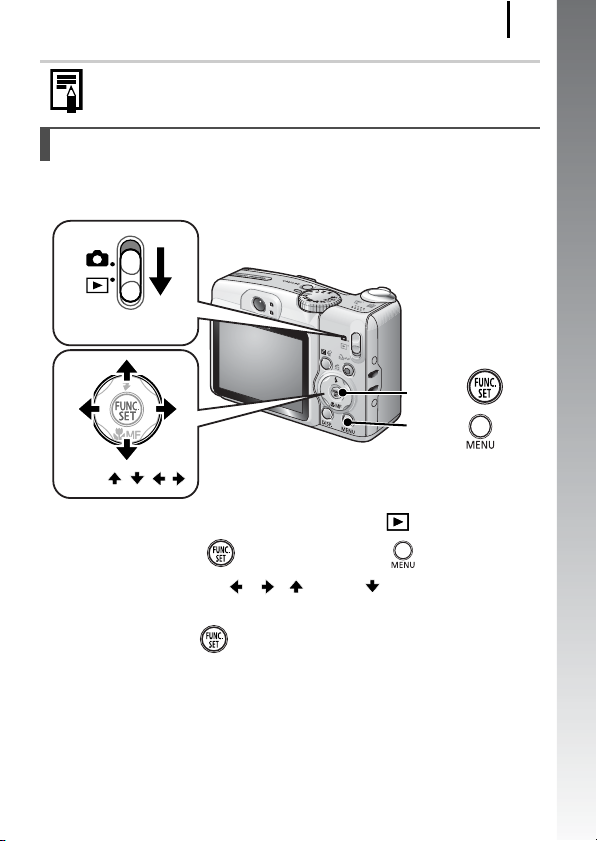
Prípravy
Do obrázkov možno vložiť nastavený dátum a čas (s. 71).
13
Nastavenie jazyka displeja
Môžete zmeniť jazyk v ponukách a hláseniach zobrazených
na monitore LCD.
Prepínač režimov
Tlačidlo
Tlačidlo
Tlačidlá / / /
1. Prepínač režimov posuňte do polohy (prehrávanie).
2. Podržte tlačidlo a stlačte tlačidlo .
3. Pomocou tlačidiel , , alebo vyberte
požadovaný jazyk.
4. Stlačte tlačidlo .
Na úvod
Page 16

Snímanie fotografií
14
Snímanie fotografií
Na úvod
Volič režimov
Prepínač režimov
Tlačidlo
ON/OFF
( Automatický režim)
1. Stlačte tlačidlo ON/OFF.
• Zaznie úvodná melódia a na monitore LCD sa zobrazí úvodný
obrázok.
• Opätovným stlačením tlačidla ON/OFF fotoaparát vypnete.
2. Vyberte režim snímania.
1. Prepínač režimov nastavte
do polohy (snímanie).
2. Volič režimov nastavte do polohy
(automaticky).
Tlačidlo spúšte
Indikátory
Tlačidlo
3. Fotoaparát namierte na objekt.
Page 17

Snímanie fotografií
4. Zaostrite jemným stlačením tlačidla spúšte
(do polovice).
•Keď fotoaparát zaostrí, dvakrát zapípa
a indikátor sa rozsvieti na zeleno
(pri používaní blesku na oranžovo).
Príprava pred snímaním bola
dokončená: svieti na zeleno
• Rámy AF sa zobrazia zelenou
na monitore LCD na miestach
zaostrenia.
Rám AF
5. Nevykonávajte ďalšie zmeny a úplne stlačte tlačidlo
spúšte, čím aktivujete snímanie.
• Jedenkrát zaznie zvuk spúšte
a snímka sa zaznamená.
• Indikátor bude blikať na zeleno
a súbor sa zaznamená na
pamäťovú kartu.
Záznam: bliká na zeleno
15
Na úvod
Nastavenie [Mute/Stlmenie]
Stlačením tlačidla DISP. pri zapnutí fotoaparátu nastavíte nastavenie
[Mute/Stlmenie] na možnosť [On/Zapnuté], čím stlmíte všetky zvuky
fotoaparátu okrem varovných zvukov. Toto nastavenie možno zmeniť
pomocou položky [Mute/Stlmenie] v ponuke [ (Set up)/
(Nastavenie)] (s. 46).
Page 18

Snímanie fotografií
16
Kontrola snímky hneď po nasnímaní
(kontrola záznamu)
Na úvod
Zaznamenané snímky sa po nasnímaní zobrazia približne
na 2 sekundy na monitore LCD.
Tlačidlo spúšte
Tlačidlo
Ak kvôli kontrole snímky chcete, aby sa aj naďalej zobrazovala
okamžite po nasnímaní, môžete túto možnosť nastaviť
aj nasledovnými spôsobmi.
z Podržte tlačidlo spúšte úplne stlačené.
z Počas zobrazenia snímky stlačte tlačidlo .
Overte si, či zaznie zvukový signál.
Stlačením tlačidla spúšte môžete ďalej fotografovať,
aj ak je na monitore zobrazená snímka.
Page 19
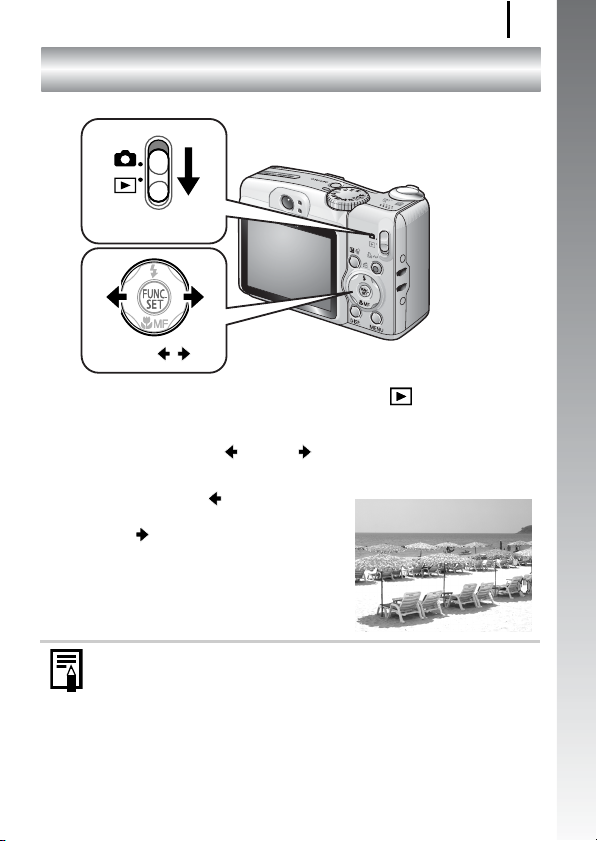
Prezeranie fotografií
17
Prezeranie fotografií
Prepínač režimov
Tlačidlá /
1. Prepínač režimov posuňte do polohy (prehrávanie).
• Zobrazí sa posledná zaznamenaná snímka.
2. Pomocou tlačidla alebo zobrazte snímku,
ktorú si chcete prezrieť.
• Pomocou tlačidla sa presuniete
na predchádzajúcu a pomocou
tlačidla na nasledujúcu snímku.
• Snímky sa budú zobrazovať
rýchlejšie, ak podržíte tlačidlo stále
stlačené, budú však zobrazené
v nižšej kvalite.
Na úvod
Po prehratí snímok sa zobrazí posledná prezeraná snímka
(funkcia pokračovania v prehrávaní). Ak bola pamäťová
karta vymenená alebo snímky na pamäťovej karte upravené
pomocou počítača, zobrazí sa najnovšia snímka
na pamäťovej karte.
Page 20

Snímanie videosekvencií
18
Snímanie videosekvencií
).
Tlačidlo
ON/OFF
Na úvod
Volič režimov
Prepínač režimov
1. Stlačte tlačidlo ON/OFF.
2. Vyberte režim snímania.
1. Prepínač režimov nastavte
do polohy (snímanie).
2. Volič režimov nastavte do polohy
(
videosekvencia
• Skontrolujte, či je fotoaparát
nastavený v režime
(štandardný).
3. Fotoaparát namierte na objekt.
z Počas záznamu sa nedotýkajte
mikrofónu.
z Okrem tlačidla spúšte nestláčajte iné
tlačidlá. Zvuky vydávané tlačidlami
by sa zaznamenali vo videosekvencii.
( Štandardný režim)
Tlačidlo spúšte
Mikrofón
Page 21

Snímanie videosekvencií
4. Zaostrite jemným stlačením tlačidla spúšte
(do polovice).
•Keď fotoaparát zaostrí, zaznejú
dve elektronické pípnutia a indikátor
sa rozsvieti na zeleno.
•Pri stlačení tlačidla spúšte do polovice
sa automaticky nastaví expozícia,
zaostrenie a vyváženie bielej.
Príprava pred snímaním bola
dokončená: svieti na zeleno
5. Nevykonávajte ďalšie zmeny a úplne stlačte tlačidlo
spúšte, čím aktivujete snímanie.
• Záznam sa spustí.
•Počas záznamu sa na monitore LCD
zobrazuje čas uskutočneného
záznamu a položka [zRec./
Zaznamenávanie].
Uplynutý čas
19
Na úvod
6. Opätovným úplným stlačením tlačidla spúšte
zaznamenávanie zastavíte.
• Indikátor bude blikať na zeleno
a údaje sa zaznamenajú na
pamäťovú kartu.
• Záznam sa automaticky zastaví
po uplynutí maximálneho času
záznamu alebo zaplnení vstavanej
pamäte alebo pamäťovej karty.
Záznam: bliká na zeleno
Page 22

Prezeranie videosekvencií
20
Prezeranie videosekvencií
Na úvod
Prepínač režimov
Tlačidlo
Tlačidlá / / /
1. Prepínač režimov posuňte do polohy (prehrávanie).
2. Pomocou tlačidla alebo zobrazte videosekvenciu
a stlačte tlačidlo .
• Ak sú snímky označené ikonou
, ide o videosekvencie.
3. Pomocou tlačidla alebo
vyberte možnosť (prehrať) a stlačte tlačidlo .
• Videosekvencia sa začne prehrávať.
•Ak počas prehrávania stlačíte tlačidlo
FUNC./SET, môžete videosekvenciu
pozastaviť a spustiť od začiatku.
•Hlasitosť pri prehrávaní môžete
upraviť pomocou tlačidla
alebo .
Page 23

Vymazávanie
21
Vymazávanie
Tlačidlo
Prepínač režimov
Tlačidlo
Tlačidlá /
1. Prepínač režimov posuňte do polohy (prehrávanie).
2. Pomocou tlačidla alebo vyberte snímku, ktorú
chcete vymazať, a stlačte tlačidlo .
3. Skontrolujte, či je vybratá možnosť [Erase/Vymazať],
astlačte tlačidlo .
• Ak namiesto vymazávania chcete
ponuku opustiť, vyberte možnosť
[Cancel/Zrušiť].
Na úvod
Vymazané snímky nemožno obnoviť. Buďte preto pri vymazávaní
snímok opatrní.
Page 24

22
Tlač
Tlač
Na úvod
Prepínač režimov
Tlačidlá /
1.
Fotoaparát pripojte k tlačiarni kompatibilnej s funkciou
priamej tlače
• Otvorte kryt konektorov a úplne zasuňte prepojovací kábel
do konektora.
1
.
*
Tlačidlo
ON/OFF
• Pokyny týkajúce sa pripojenia nájdete v používateľskej príručke
ktlačiarni.
Tlačiarne od spoločnosti Canon
Tlačiarne Compact Photo
Printer série SELPHY*
Fotoaparát
*1 Tento fotoaparát používa štandardný protokol (PictBridge), môžete ho preto
pripojiť ajkiným tlačiarňam kompatibilných s protokolom PictBridge, nielen
ktlačiarňam značky Canon.
*2 Môžete použiť aj tlačiarne CP-10/CP-100/CP-200/CP-300.
Prepojovací kábel
Atramentové
tlačiarne
Tlačidlo
2
Page 25

Tlač
2. Zapnite tlačiareň.
3. Prepínač režimov na fotoaparáte nastavte do polohy
(prehrávanie) a stlačte tlačidlo ON/OFF.
•Tlačidlo sa rozsvieti na modro.
• Ak je pripojenie správne, na monitore
LCD sa zobrazí ikona , alebo
(zobrazené ikony sa líšia v
závislosti od pripojenej tlačiarne).
• sa zobrazí pri
videosekvenciách.
4. Pomocou tlačidla alebo vyberte snímku,
ktorú chcete vytlačiť, a stlačte tlačidlo .
•Tlačidlo začne blikať na modro a spustí sa tlač.
Po skončení tlače vypnite fotoaparát a tlačiareň a odpojte
prepojovací kábel.
23
Na úvod
Page 26

Prevzatie snímok do počítača
24
Prevzatie snímok do počítača
Potrebné položky
Na úvod
• Fotoaparát a počítač.
• CD-ROM Canon Digital Camera Solution Disk dodaný s fotoaparátom.
• Prepojovací kábel dodaný s fotoaparátom.
Systémové požiadavky
Softvér inštalujte iba do počítača, ktorý spĺňa nasledujúce minimálne
požiadavky.
Windows
Operačný systém Windows Vista
Model počítača Vyššie uvedené operačné systémy by mali byť vopred
Procesor Windows Vista Pentium 1,3 GHz alebo vyšší
RAM Windows Vista 512 MB alebo viac
Rozhranie USB
Voľné miesto na
pevnom disku
Zobrazenie 1024 x 768 pixelov/nastavenie farieb High Color (16 bitov)
Windows XP Service Pack 2
Windows 2000 Service Pack 4
nainštalované v počítačoch so vstavaným portom USB.
Windows XP/Windows 2000 Pentium 500 MHz alebo vyšší
Windows XP/Windows 2000 256 MB alebo viac
• Canon Utilities
- ZoomBrowser EX 200 MB alebo viac
- PhotoStitch 40 MB alebo viac
• Canon Camera
TWAIN Driver 25 MB alebo viac
alebo lepšie
Macintosh
Operačný systém Mac OS X (v10.3–v10.4)
Model počítača Vyššie uvedené operačné systémy by mali byť vopred
Procesor PowerPC G3/G4/G5 alebo procesor Intel
RAM 256 MB a viac
Rozhranie USB
Voľné miesto na
pevnom disku
Zobrazenie 1024 x 768 pixelov/32 000 farieb alebo viac
nainštalované v počítačoch so vstavaným portom USB.
• Canon Utilities
- ImageBrowser 300 MB alebo viac
- PhotoStitch 50 MB alebo viac
Page 27

Prevzatie snímok do počítača
Príprava na prevzatie snímok
Ešte pred pripojením fotoaparátu k počítaču nainštalujte softvér.
1. Inštalácia softvéru.
Windows
1. Do jednotky CD-ROM počítača vložte disk Canon Digital
Camera Solution Disk.
2. Kliknite na tlačidlo [Easy
Installation/Jednoduchá
inštalácia].
Pri inštalácii postupujte podľa
pokynov na obrazovke.
3. Po dokončení inštalácie kliknite
na tlačidlo [Restart/Reštartovať]
alebo [Finish/Dokončiť].
Po dokončení inštalácie sa zobrazí
tlačidlo [Restart/Reštartovať]
alebo [Finish/Dokončiť]. Kliknite
na zobrazené tlačidlo.
4. Po zobrazení bežnej pracovnej
plochy počítača vyberte disk
z jednotky CD-ROM.
25
Na úvod
Macintosh
Dvakrát kliknite na ikonu v okne
jednotky CD-ROM. Po zobrazení
inštalátora kliknite na tlačidlo
[Install/Inštalovať]. Postupujte
podľa pokynov na obrazovke.
Page 28

Prevzatie snímok do počítača
26
2. Pripojenie fotoaparátu k počítaču.
1. Pomocou dodaného prepojovacieho kábla prepojte
port USB počítača a konektor DIGITAL na fotoaparáte.
Na úvod
• Otvorte kryt konektorov na fotoaparáte a úplne zasuňte
prepojovací kábel do konektora.
Port USB
Prepojovací kábel
3. Príprava na prevzatie snímok do počítača
1. Prepínač režimov na fotoaparáte nastavte do polohy
(prehrávanie) a stlačte tlačidlo ON/OFF.
Tlačidlo ON/OFF
Konektor DIGITAL
Prepojovací kábel
Pri vyberaní prepojovacieho kábla z konektora DIGITAL
na fotoaparáte uchopte konektor vždy za jeho bočné strany.
Ak sa zobrazí okno [Digital Signature Not Found/Digitálny
podpis nenájdený], kliknite na [Yes/Áno]. Ovládač USB
sa do počítača automaticky nainštaluje po pripojení
fotoaparátu a vytvorení pripojenia.
Page 29

Prevzatie snímok do počítača
Windows
Vyberte položku [Canon CameraWindow]
a kliknite na tlačidlo [OK].
Ak sa nezobrazí toto dialógové okno s výberom akcií, kliknite
na ponuku [Start/Štart] a vyberte položky [All Programs/Všetky
programy] alebo [Programs/Programy], [Canon Utilities],
[CameraWindow], [CameraWindow] a [CameraWindow].
Zobrazí sa program
CameraWindow.
Príprava na prevzatie snímok do počítača je teraz dokončená.
Pokračujte podľa postupu v časti Prevzatie snímok pomocou
fotoaparátu (priamy prenos) (s. 29) (okrem systému Windows 2000).
27
Na úvod
V systéme Windows 2000 môžete prevziať snímky pomocou
počítača. Podrobnosti nájdete v dokumente Úvodná príručka
k softvéru.
Page 30

Prevzatie snímok do počítača
28
Macintosh
Po vytvorení pripojenia medzi fotoaparátom a počítačom sa zobrazí
okno programu CameraWindow. Ak sa toto okno nezobrazí, kliknite na
ikonu [CameraWindow] na Doku (panel, ktorý sa zobrazuje v spodnej
Na úvod
časti pracovnej plochy).
Príprava na prevzatie snímok do počítača je teraz dokončená.
Pokračujte podľa postupu v časti Prevzatie snímok pomocou
fotoaparátu (priamy prenos) (s. 29).
Pokyny týkajúce sa prevzatia snímok do počítača nájdete
v dokumente Úvodná príručka k softvéru.
Page 31

Prevzatie snímok do počítača
Prevzatie snímok pomocou fotoaparátu
(priamy prenos)
Pred prvým prevzatím snímok pomocou priameho prenosu
nainštalujte príslušný softvér (s. 25).
Tento spôsob použite na prevzatie snímok pomocou fotoaparátu
(okrem systému Windows 2000).
Tlačidlo
29
Na úvod
Tlačidlá / / /
[All Images/
Všetky snímky]
[New Images/
Nové snímky]
[DPOF Trans. Images/
Prenos snímok
s formátom DPOF]
[Select & Transfer/
Vybrať apreniesť]
[Wallpaper/Tapeta]
Tlačidlo
Tlačidlo
Do počítača sa prenesú a uložia
všetky snímky.
Do počítača sa prenesú a uložia iba
snímky, ktoré doteraz neboli prenesené.
Do počítača sa prenesú a uložia iba snímky
s nastaveným poradím prenosu DPOF.
Do počítača sa prenesú a uložia jednotlivé
snímky v poradí, v akom ich prezeráte
aoznačujete.
Do počítača sa prenesú a uložia jednotlivé
snímky v poradí, v akom ich prezeráte
aoznačujete. Prenesené snímky
sa zobrazia ako pozadie pracovnej
plochy počítača.
Page 32

Prevzatie snímok do počítača
30
1. Skontrolujte, či je na monitore LCD fotoaparátu
zobrazená ponuka [Direct Transfer/Priamy prenos].
•Tlačidlo sa rozsvieti na modro.
• Ak sa ponuka [Direct Transfer/Priamy
Na úvod
prenos] nezobrazí, stlačte tlačidlo
MENU.
Ponuka [Direct Transfer/
Priamy prenos]
[All Images/Všetky snímky]/
[New Images/Nové snímky]/[DPOF Trans. Images/
Prenos snímok s formátom DPOF]
2. Pomocou tlačidla alebo vyberte položku ,
alebo a stlačte tlačidlo .
•Začne preberanie snímok. Počas
preberania bude tlačidlo blikať
na modro.
• Po dokončení preberania sa na
displeji znovu zobrazí ponuka [Direct
Transfer/Priamy prenos].
• Preberanie zrušíte stlačením tlačidla
FUNC./SET.
[Select & Transfer/Vybrať a preniesť]/
[Wallpaper/Tapeta]
1. Pomocou tlačidla alebo vyberte položku alebo
a stlačte tlačidlo (alebo ).
2. Pomocou tlačidla alebo vyberte snímky, ktorú
chcete prevziať, a stlačte tlačidlo .
•Začne preberanie snímok. Počas
preberania bude tlačidlo blikať
na modro.
• Prebiehajúce preberanie zrušíte
stlačením tlačidla FUNC./SET.
Page 33

Prevzatie snímok do počítača
3. Po skončení preberania stlačte tlačidlo .
• Vrátite sa do ponuky [Direct Transfer/Priamy prenos].
Do počítača možno preberať iba tapety v podobe
komprimovaných snímok JPEG.
Možnosť vybratá tlačidlom ostane zachovaná aj po
vypnutí fotoaparátu. Predchádzajúce nastavenie sa prejaví
pri nasledujúcom zobrazení ponuky [Direct Transfer/Priamy
prenos]. Obrazovka výberu snímok sa priamo zobrazí
v prípade, že naposledy bola vybratá možnosť [Select
& Transfer/Vybrať a preniesť] alebo [Wallpaper/Tapeta].
Kliknutím na symbol v pravej dolnej časti okna zavriete program
CameraWindow a prevzaté snímky sa zobrazia na počítači.
Windows Macintosh
ZoomBrowser EX ImageBrowser
Snímky sa v počítači predvolene ukladajú do priečinkov podľa
dátumu snímania.
31
Na úvod
Page 34

Mapa systému
32
Mapa systému
Na úvod
Dodávané
s fotoaparátom
Prídržný remeň
WS-200
batérie veľkosti AA (x2)
Vodotesné puzdro
WP-DC16
Záťaž vodotesného
puzdra WW-DC1
Alkalické
Súprava akumulátorov a nabíjačky
Nabíjačka CB-5AH/CB-5AHE
NiMH akumulátory veľkosti
AA NB-3AH (x4)
• NiMH akumulátory NB4-300
(súprava 4 akumulátorov veľkosti
AA), dostupné aj samostatne
CBK4-300*
5
Prepojovací kábel IFC-400PCU*
Pamäťová karta (16 MB)
CD-ROM Canon Digital
Camera Solution Disk
AV kábel AVC-DC300*
Súprava sieťového adaptéra
ACK800
Kompaktný sieťový
adaptér CA-PS800
Napájací kábel
1
1
Page 35

Mapa systému
33
Na úvod
Konverzný adaptér objektívu
LA-DC58G
Kábel pre priame rozhranie*
Adaptér
PCMCIA
Pamäťová karta SD*
• SDC-128M
• SDC-512MSH
Konektor vstupu video
5
Širokouhlý konvertor
WC-DC58N
2
Čítacie zariadenie na
pamäťové karty (USB)
Telekonvertor
TC-DC58N
Atramentové tlačiarne kompatibilné
s funkciou priamej tlače*
Tlačiarne Compact Photo Printer*2 *3
Predsádka
250D (58 mm)
Vysokovýkonný blesk
HF-DC1
(Série SELPHY)
Port USB
Zásuvka na počítačovú
kartu PC
4
Konektor vstupu audio
*1 Možno zakúpiť aj samostatne.
*2 Ďalšie informácie o tlačiarni nájdete v používateľskej príručke dodanej s tlačiarňou.
*3 Fotoaparát možno pripojiť aj k tlačiarni CP-10/CP-100/CP-200/CP-300.
*4 Ďalšie informácie o tlačiarni a prepojovacích kábloch nájdete v používateľskej
príručke dodanej s atramentovou tlačiarňou.
*5 Nepredáva sa v niektorých regiónoch.
TV/Video
Page 36

Mapa systému
34
Voliteľné príslušenstvo
Nasledujúce príslušenstvo fotoaparátu sa predáva samostatne.
Na úvod
V určitých regiónoch sa niektoré príslušenstvo nepredáva alebo
už nemusí byť dostupné.
Objektív, adaptér objektívu
• Konverzný adaptér objektívu LA-DC58G
Tento adaptér je potrebný na pripevnenie širokouhlého konvertora,
telekonvertora a predsádky k fotoaparátu.
• Širokouhlý konvertor WC-DC58N
Po pripojení slúži na zmenu ohniskovej vzdialenosti objektívu
na fotoaparáte približne 0,7-násobne.
• Telekonvertor TC-DC58N
Po pripojení slúži na zmenu ohniskovej vzdialenosti objektívu
na fotoaparáte približne 1,75-násobne.
• Predsádka 250D (58 mm)
Šošovka na snímanie objektov s veľkým zväčšením.
Blesk
• Vysokovýkonný blesk HF-DC1
Pomocou tohto pripojiteľného blesku môžete zachytiť fotografické
objekty, ktoré sú príliš vzdialené na to, aby ich osvetlil vstavaný blesk.
Napájacie zdroje
• Súprava sieťového adaptéra ACK800
Táto súprava umožňuje napájanie fotoaparátu prostredníctvom
ľubovoľnej elektrickej zásuvky. Odporúča sa na dlhodobé napájanie
fotoaparátu alebo počas pripojenia k počítaču.
• Súprava akumulátorov a nabíjačky CBK4-300
Táto súprava obsahuje nabíjačku a štyri NiMH akumulátory
(nikel-metalhydrid) veľkosti AA. Hodí sa pri zhotovovaní alebo
prehrávaní veľkého počtu snímok.
• NiMH akumulátor NB4-300
Súprava štyroch NiMH akumulátorov veľkosti AA.
(Fotoaparát je napájaný dvoma batériami.)
Page 37

Mapa systému
35
Ďalšie príslušenstvo
•Pamäťová karta SD
Pamäťové karty SD sa používajú na ukladanie snímok zhotovených
fotoaparátom.
Spoločnosť Canon ponúka karty s kapacitou 128 MB a 512 MB.
• Prepojovací kábel IFC-400PCU
Pomocou tohto kábla pripojíte fotoaparát k počítaču, tlačiarni Compact
Photo Printer (séria SELPHY) alebo atramentovej tlačiarni (pozrite si
používateľskú príručku k atramentovej tlačiarni).
• AV kábel AVC-DC300
Pomocou tohto kábla pripojíte fotoaparát k televíznemu prijímaču.
• Vodotesné puzdro WP-DC16
Ak na fotoaparát nasadíte toto vodotesné puzdro, môžete ho používať
na fotografovanie pod vodou až do hĺbky 40 metrov. Je tiež ideálne na
fotografovanie v daždi, na pláži alebo na lyžiarskych svahoch.
Tlačiarne kompatibilné s funkciou
priamej tlače
Na použitie s týmto fotoaparátom ponúka spoločnosť Canon
nasledujúce samostatne predávané tlačiarne. Po ich pripojení
k fotoaparátu pomocou jediného kábla a pomocou ovládacích
prvkov fotoaparátu môžete rýchlo a jednoducho vytvárať výtlačky
vo fotografickej kvalite.
•Tlačiarne Compact Photo Printer (séria SELPHY)
• Atramentové tlačiarne
Ďalšie informácie získate u najbližšieho predajcu výrobkov spoločnosti
Canon.
Na úvod
Odporúča sa používať originálne príslušenstvo od spoločnosti
Canon.
Tento výrobok je navrhnutý na dosahovanie výborných výkonov,
pokiaľ sa používa spolu s originálnym príslušenstvom od spoločnosti
Canon. Spoločnosť Canon nebude zodpovedná za žiadne
poškodenie tohto výrobku ani za nehody, napríklad požiar,
spôsobené poruchami príslušenstva od iných výrobcov (napríklad
vytečením alebo výbuchom batérií). Táto záruka sa nevzťahuje na
opravy zapríčinené poruchami príslušenstva od iných výrobcov
ako od spoločnosti Canon. O takéto opravy však môžete požiadať
za poplatok.
Page 38

36
Na úvod
Page 39

Viac informácií
37
Page 40

Popis súčastí
38
Popis súčastí
Pohľad spredu
af
bcd
g
e
h
l
nm
a
Mikrofón
b Pomocný reflektor AF (s. 45)
c Výbojka redukcie červených očí (s. 88)
d Indikátor samospúšte (s. 66)
e Reproduktor
f Okienko hľadáčika
g Blesk (s. 64)
h Kryt konektorov
i Konektor A/V OUT (výstup audio/video) (s. 146)
j Konektor DIGITAL (s. 26)
k Konektor DC IN (vstup napájania) (s. 174)
l Tlačidlo na uvoľnenie prstenca (s. 177)
m Prstenec (s. 177)
n Objektív
i
j
k
Page 41

Popis súčastí
Pohľad zozadu
ab
c
def
a Monitor LCD (s. 49)
b Hľadáčik
c Miesto na pripojenie prídržného remeňa
d Zámok krytu zásuvky na pamäťovú kartu/krytu batérie (s. 8, 10)
e Kryt zásuvky na pamäťovú kartu/kryt batérie (s. 8, 10)
f Závit pre statív
Monitor LCD môže byť potiahnutý tenkou plastovou fóliou
na ochranu pred škrabancami, ku ktorým by mohlo dôjsť
počas prepravy. V takom prípade fóliu pred začatím
používania fotoaparátu odstráňte.
39
Používanie hľadáčika
Počas snímania môžete energiu ušetriť tým, že vypnete monitor LCD
(s. 49) a namiesto neho použijete hľadáčik.
Page 42

Popis súčastí
40
Ovládacie prvky
abcde
m
f
g
h
i
n
o
p
j
kl
a
Indikátory (s. 41)
b Indikátor zapnutia
c Tlačidlo ON/OFF (s. 14)
d Ovládač transfokátora (s. 59, 122)
Snímanie: (širokouhlá poloha transfokátora)/ (priblíženie
teleobjektívom)
Prehrávanie: (zoznam)/ (zväčšenie)
e Tlačidlo spúšte (s. 14)
f Volič režimov (s. 14, 73)
g Prepínač režimov (s. 14)
h Tlačidlo (tlač/zdieľanie) (s. 22, 29, 114)
i Tlačidlo FUNC./SET (s. 42)
j Tlačidlo MENU (s. 43)
k Tlačidlo DISP. (s. 49)
l Tlačidlo (expozícia)/ (vymazanie jednej snímky) (s. 21, 101)
m Tlačidlo
n Tlačidlo (blesk)/ (presun)/ (s. 64, 124)
o Tlačidlo
p Tlačidlo (makro)/ (manuálne zaostrenie)/ (s. 65, 96)
Page 43

Popis súčastí
41
Indikátory
Indikátory na zadnej strane fotoaparátu sa rozsvietia alebo začnú
blikať v nasledujúcich situáciách.
• Vrchný indikátor
Zelený:
Bliká na zeleno:
Svieti na oranžovo:
Bliká na oranžovo:
Fotoaparát je pripravený na snímanie (fotoaparát dvakrát
zapípa).
Zaznamenávanie snímky, načítavanie, vymazávanie,
prenos (pokiaľ je pripojený k počítaču).
Fotoaparát je pripravený na snímanie (blesk je zapnutý).
Fotoaparát je pripravený na snímanie
(upozornenie na chvenie fotoaparátu), nabíja sa blesk.
• Spodný indikátor
Žltý:
Bliká na žlto:
Režim makrosnímok, režim manuálneho zaostrenia,
režim pamäte automatického zaostrenia.
Problémy so zaostrením (fotoaparát raz zapípa).
Ak bliká zelený indikátor, nikdy nevykonávajte nasledujúce
úkony. Mohli by sa poškodiť obrazové údaje.
- Fotoaparátom netraste ani doň neudierajte.
- Nevypínajte ho, ani neotvárajte kryt zásuvky na pamäťovú
kartu/kryt batérie.
Funkcia úspory energie
Fotoaparát je vybavený funkciou úspory energie. Napájanie sa odpojí
v nasledujúcich prípadoch. Opätovným stlačením tlačidla ON/OFF
napájanie obnovíte.
Režim snímania
Režim prehrávania
Pripojený k tlačiarni
* Tento čas sa dá zmeniť.
z
Funkcia úspory energie sa nezapne počas automatického
prehrávania ani v čase, keď je fotoaparát pripojený k počítaču.
z Nastavenia funkcie úspory energie možno zmeniť (s. 47).
Napájanie sa vypne približne 3 minúty po poslednom
použití ovládacieho prvku na fotoaparáte. Monitor
LCD sa automaticky vypne 1 minútu* po poslednom
prístupe k ovládaciemu prvku, a to aj v prípade,
že je položka [Auto Power Down/Automatické
vypnutie] nastavená na možnosť [Off/Vyp.].
Stlačením ľubovoľného tlačidla, okrem tlačidla
ON/OFF, alebo zmenou orientácie fotoaparátu
monitor LCD znovu zapnete.
Napájanie sa vypne približne 5 minút po poslednom
prístupe k ovládaciemu prvku na fotoaparáte.
Page 44

Základné funkcie
42
Základné funkcie
Ponuky a nastavenia
Nastavenia režimov snímania alebo prehrávania alebo nastavenia
fotoaparátu, napríklad nastavenia tlače, dátumu/času a zvukov,
môžete vykonať prostredníctvom ponuky [FUNC./Funkcie] alebo
ponuky [Rec./Zaznamenávanie], [Play/Prehrávanie], [Print/Tlač] alebo
[Set up/Nastavenie].
Tlačidlo
V tejto ponuke možno nastaviť väčšinu bežných funkcií snímania.
(ponuka [FUNC./Funkcie])
12 5
3
V tomto príklade je znázornená ponuka [FUNC./Funkcie] v režime (automatický).
Prepínač režimov nastavte do polohy .
1
Stlačte tlačidlo .
2
Pomocou tlačidla alebo vyberte
3
požadovanú položku ponuky.
• V niektorých režimoch snímania sa niektoré položky nedajú vybrať.
Pomocou tlačidla alebo vyberte niektorú
4
z možností pre danú položku ponuky.
• Pri niektorých možnostiach môžete vybrať ďalšie možnosti
pomocou tlačidla DISP..
•Hneď po vybratí možnosti môžete stlačením tlačidla spúšte
začať zhotovovať zábery. Po zhotovení záberov sa táto ponuka
zobrazí znovu a umožní tak jednoduchú úpravu nastavení.
Stlačte tlačidlo .
5
4
Page 45

Základné funkcie
43
Tlačidlo
V týchto ponukách možno nastaviť vhodné nastavenia snímania,
prehrávania a tlače.
Ponuka [Rec./
Zaznamenávanie]
1
Medzi ponukami
2
môžete prepínať
pomocou tlačidla
alebo .
V tomto príklade je znázornená ponuka [Rec./Zaznamenávanie] v režime (automatický).
Stlačte tlačidlo .
1
Pomocou tlačidla alebo môžete prepínať
2
(ponuky [Rec./Zaznamenávanie], [Play/Prehrávanie],
[Print/Tlač] a [Set up/Nastavenie])
Ponuka [Set up/Nastavenie]
5
34
medzi ponukami.
• Medzi ponukami môžete prepínať aj pomocou ovládača
transfokátora.
• Zobrazujú sa nasledovné ponuky.
Snímanie: Ponuka [Rec./Zaznamenávanie] /
[Set up/Nastavenie]
Prehrávanie: [Play/Prehrávanie] / [Print/Tlač]/
[Set up/Nastavenie]
Pomocou tlačidla alebo vyberte položku
3
ponuky.
• V niektorých režimoch snímania sa niektoré položky nedajú vybrať.
Pomocou
4
tlačidla alebo
vyberte niektorú
položku ponuky.
• Položky ponuky, za ktorými nasledujú tri bodky (...), možno nastaviť
až po stlačení tlačidla
Opätovným stlačením tlačidla
astlačením tlačidla
Stlačte tlačidlo .
5
FUNC./SET
MENU
, čím sa zobrazí ďalšia ponuka.
FUNC./SET
sa vráťte na hlavnú obrazovku ponuky.
potvrďte nastavenie
Page 46

Základné funkcie
44
Ponuky a predvolené nastavenia
Pozrite si časť Funkcie dostupné vo všetkých režimoch snímania
Ponuka [FUNC./Funkcie]
Nižšie zobrazené ikony označujú predvolené nastavenia
(nastavenia pri výrobe).
Položka ponuky Strana Položka ponuky Strana
[ISO Speed/
Citlivosť ISO]
[White Balance/
Vyváženie bielej
farby]
[Drive Mode/
Režim riadenia]
[My Colors/
Vlastné farby]
Nastavenie blesku s. 110
[Flash Output/
Výkon blesku]
s. 100
s. 104
s. 87
s. 107
s. 111
Ponuka [Rec./Zaznamenávanie]
Položka ponuky Možnosti Strana/Téma
[AF Frame/Rám AF]
// //
//
/ / / [Center/Stred]*/[FlexiZone/
[AF Frame Size/
Veľkosť rámu AF]
[Digital Zoom/
Digitálny transfokátor]
(Fotografie) [Standard/Štandardný]*
(Videosekvencia) [Standard/Štandardný]*/[Off/Vyp.]
[Flash Sync/
Synchronizácia blesku]
[Face Detect/Detekcia tváre]*/
[AiAF]/[Center/Stred]
Flexibilná oblasť]/[Face Detect/
Detekcia tváre]/[AiAF]
[Normal/Normálna]*/[Small/Malá]
/[Off/Vyp.]/[1.6x/1,6 x]/[2.0x/2,0 x]
(len v štandardnom režime
videosekvencií)
[1st-curtain/Prvá clona]/
[2nd-curtain/Druhá clona]
[Metering Mode/
Režim merania]
[Compression/
Kompresia]
(Fotografie)
Rozlíšenie pri
zaznamenávaní
(Fotografie)
Rozlíšenie pri
zaznamenávaní
(Videosekvencia)
*Predvolené nastavenie
s. 102
s. 57
s. 57
s. 81
s. 90
s. 92
s. 60
s. 112
Page 47

Základné funkcie
Položka ponuky Možnosti Strana/Téma
[Slow Synchro/
Synchronizácia
sdlhými časmi
uzávierky]
[Flash Adjust/
Nastavenie blesku]
[Red-Eye/Redukcia
červených očí]
[Safety FE/Bezpečné
nastavenie FE]
[Spot AE Point/
Bod bodovej AE]
[MF-Point Zoom/
Bodové priblíženie MF]
[Safety MF/Bezpečné
nastavenie MF]
[AF-assist Beam/
Pomocný
reflektor AF]
[Review/Zobrazenie] [Off/Vyp.]/[2*– 10 seconds/
[Disp. Overlay/
Prekrytie zobrazenia]
(Fotografie) [Off/Vyp.]*/[Grid Lines/Mriežka]/
[On/Zap.]/[Off/Vyp.]*
[Auto/Automaticky]*/[Manual/
Manuálne]
[On/Zap.]*/[Off/Vyp.]
[On/Zap.]*/[Off/Vyp.]
[Center/Stred]*/[AF Point/Bod AF]
[On/Zap.]*/[Off/Vyp.]
[On/Zap.]*/[Off/Vyp.]
[On/Zap.]*/[Off/Vyp.]
2* – 10 sekúnd]/[Hold/Podržanie]
[3:2 Guide/Pomôcka 3:2]/[Both/
Oboje]
s. 89
s. 109
s. 88
s. 113
s. 103
s. 96
s. 97
s. 151
Môžete nastaviť čas
zobrazenia snímok
po ich
odfotografovaní
(s. 16).
s. 117
(Videosekvencia) [Off/Vyp.]*/[Grid Lines/Mriežka]
[IS Mode/Režim
stabilizácie obrazu]
(Fotografie) [Continuous/Trvalý]*/[Shoot Only/
Len pri snímaní]/[Panning/
Posuv snímky]/[Off/Vyp.]
s. 68
(Videosekvencia) [Continuous/Trvalý]*/[Off/Vyp.]
[Converter/Konvertor] [None/Žiaden]*/WC-DC58N/
[Date Stamp/
Označenie dátumom]
[Set button /
Nastavenie tlačidla
]
TC-DC58N/250D
[Off/Vyp.]*/[Date/Dátum]/
[Date & Time/Dátum a čas]
*
//////
s. 179
s. 71
s. 114
45
Page 48

Základné funkcie
46
Ponuka [Play/Prehrávanie] Ponuka [Print/Tlač]
Položka ponuky Strana Položka ponuky Strana
[Auto Play/
Automatické
prehrávanie]
[Red-Eye
Correction/
Korekcia
červených očí]
[Resize/Zmena
veľkosti]
[Sound Memo/
Zvuková
poznámka]
[Protect/Ochrana] s. 137
[Rotate/Otočenie] s. 127
[Erase all/
Vymazať všetko]
[Transfer Order/
Poradie prenosu]
[Transition/
Prechod]
s. 129 [Print/Tlačiť]
[Select Image & Qty./
s. 130
s. 134
s. 136
s. 138
s. 144
s. 128
Vybrať snímky a počet]
[Select All Images/
Vybrať všetky snímky]
[Clear All Selections/
Zrušiť všetky výbery]
[Print Settings/
Nastavenia tlače]
s. 139
Ponuka [Set up/Nastavenie]
Položka ponuky Možnosti Strana/Téma
[Mute/Stlmenie] [On/Zap.]/
[Volume/Hlasitosť] [Off/Vyp.]/
[Start-up Vol./
Hlasitosť
úvodnej
melódie]
[Operation Vol./
Hlasitosť
prevádzkového
zvuku]
[Off/Vyp.]*
1/2*/3/4/5
Nastavením na možnosť [On/Zap.]
stlmíte všetky prevádzkové zvuky okrem
varovných zvukov.
Slúži na úpravu hlasitosti úvodnej
melódie a prevádzkových zvukov,
samospúšte, uzávierky a prehrávania.
Hlasitosť nemožno upraviť, ak je
položka [Mute/Stlmenie] nastavená
na možnosť [On/Zap.].
Slúži na úpravu hlasitosti úvodnej
melódie, ktorá zaznie po zapnutí
fotoaparátu.
Slúži na úpravu hlasitosti
prevádzkového zvuku, ktorý zaznie
po stlačení všetkých tlačidiel okrem
tlačidla spúšte.
*Predvolené nastavenie
Page 49

Základné funkcie
Položka ponuky Možnosti Strana/Téma
[Selftimer Vol./
Hlasitosť zvuku
samospúšte]
[Shutter
Vol ume/
Hlasitosť zvuku
uzávierky]
[Playback Vol./
Hlasitosť zvuku
prehrávania]
[Start-up Image/
Úvodný obrázok]
[Power Saving/
Úspora energie]
[Auto Power
Down/
Automatické
vypnutie]
[Display Off/
Vypnutie
displeja]
[Date/Time/
Dátum a čas]
[Format/
Formátovanie]
[File Numbering/
Číslovanie
súborov]
[Create Folder/
Vytvoriť priečinok]
[Create New
Folder/Vytvoriť
nový priečinok]
[On/Zap.]*/
[Off/Vyp.]
[On/Zap.]*/
[Off/Vyp.]
[10 sec./10 sek.]/
[20 sec./20 sek.]/
[30 sec./30 sek.]/
1 min.*/2 min./
3min.
[Continuous/
Sériové]*/
[Auto Reset/
Automatické
vynulovanie]
Začiarknutie
([On/Zap.])/
Bez začiarknutia
([Off/Vyp.])
Slúži na úpravu hlasitosti zvuku
samospúšte, ktorý zaznie 2 sekundy
pred aktivovaním uzávierky.
Slúži na úpravu hlasitosti zvuku,
ktorý zaznie pri otvorení uzávierky.
Zvuk uzávierky nezaznie pri
zaznamenávaní videosekvencie.
Slúži na úpravu hlasitosti pri prehrávaní
videosekvencií a zvukových poznámok.
Nastavuje, či sa zobrazí úvodný obrázok
pri zapnutí fotoaparátu.
s. 41
Môžete nastaviť, či sa fotoaparát po
uplynutí určitého časového intervalu,
počas ktorého sa nebude používať,
automaticky vypne.
Slúži na nastavenie časového
intervalu, keď sa fotoaparát
nepoužíva, po uplynutí ktorého
sa vypne monitor LCD.
s. 12
Možno tiež nastaviť formátovanie nízkej
úrovne (s. 56).
s. 120
s. 118
Slúži na vytvorenie priečinka počas
nasledujúceho snímania.
47
Page 50

Základné funkcie
48
Položka ponuky Možnosti Strana/Téma
[Auto Create/
Automaticky
vytvoriť]
[Auto Rotate/
Automatické
otočenie]
[Distance Units/
Jednotky
vzdialenosti]
[Lens Retract/
Zasunutie
objektívu]
[Off/Vyp.]*/
[Daily/Raz za
deň]/[MondaySunday/
Pondelok –
Nedeľa]/
[Monthly/Raz
za mesiac]
[On/Zap.]*/
[Off/Vyp.] s. 115
m/cm* /
[ft/in /
stopy/palce]
1 minúta*/
0 sekúnd
Môžete tiež nastaviť čas automatického
vytvárania.
Nastavuje jednotky vzdialenosti pre
ukazovateľ manuálneho zaostrenia
(s. 96).
Slúži na nastavenie času, po ktorom
sa pri prepínaní z režimu snímania
do režimu prehrávania zasunie objektív.
[Language/Jazyk] s. 13
[Video System/
Videosystém]
[Print Method/
Spôsob tlače]
NTSC/PAL
[Auto/
Automaticky]*/
s. 146
Pozrite informácie uvedené nižšie*
1
.
[Reset All/
Vynulovať všetko]
*1 Môžete zmeniť spôsob pripojenia tlačiarne. Tieto nastavenia zvyčajne nie je
potrebné meniť, vyberte však nastavenie pri tlači snímky zaznamenanej
v režime (širokouhlý) pri nastavení celej strany a tlači na široký papier pomocou
tlačiarne Compact Photo Printer Canon SELPHY CP750/740/730/CP720/CP710/
CP510. Toto nastavenia sa uloží aj pri vypnutí fotoaparátu, nezabudnite ho preto
zmeniť späť na možnosť [Auto/Automaticky] pri tlači snímok s inými rozmermi.
(Nastavenie nemožno zmeniť, keď je pripojená tlačiareň.)
s. 55
Page 51

Základné funkcie
Používanie monitora LCD
Stlačte tlačidlo .
1
• Každým stlačením sa režim zobrazenia zmení nasledovne.
Režim snímania ( )
[Standard/Štandardný]
(bez informácií)
Režim prehrávania ( )
Bez informácií
49
[Detailed/Podrobný]
(zobrazenie s informáciami)
[Off/Vyp.]
[Standard/Štandardný]
[Detailed/Podrobný]
• Informácie o snímaní sa zobrazia približne na 6 sekúnd
pri zmene niektorého nastavenia, bez ohľadu na vybratý
režim zobrazenia.
z Nastavenie vypnutia alebo zapnutia monitora LCD
sa zachová aj po vypnutí fotoaparátu.
z Monitor LCD sa nevypne v režime alebo .
z Monitor LCD sa neprepne do podrobného zobrazenia, pokiaľ
je v režime priblíženého zobrazenia
prehrávania zoznamu
(s. 123).
(s. 122) alebo v režime
Nočné zobrazenie
Pri snímaní v tmavom prostredí sa v závislosti od jasu objektu*
monitor LCD automaticky zosvetlí, čím sa zjednoduší jeho
zameranie.
* Hoci sa na monitore LCD môže objaviť šum a pohyby objektov môžu vyzerať
trhane, na zaznamenávanú snímku to nemá žiadny vplyv. Jas snímky zobrazenej
na monitore sa od jasu zaznamenanej snímky bude líšiť.
Page 52

Základné funkcie
50
Informácie zobrazené na monitore LCD
Informácie o snímaní (Režim snímania)
Mriežka
a
Pomôcka 3:2
b
Rám bodu bodovej AE/
Rám AF
c
d
Citlivosť ISO*
Vyváženie bielej farby s. 104
Režim riadenia s. 66, 87
Vlastné farby s. 107
Korekcia expozície blesku/
a
výkon blesku
Režim merania s. 102
Kompresia (fotografie) s. 57
Rozlíšenie pri zaznamenávaní
(fotografie)
Rozlíšenie pri zaznamenávaní
(videosekvencie)
Digitálny telekonvertor/
zväčšenie mierky
Blesk s. 64
Automatické otočenie s. 115
b
Režim snímania s. 74
Záznam videosekvencií
Nízka úroveň nabitia batérie (červená)
(
•••
)
[z Rec./Zaznamenávanie]
(červená)
s. 110, 111
s. 57
s. 100
s. 81
s. 60
s. 79
Page 53

Základné funkcie
Stabilizátor obrazu s. 68
Vytvoriť priečinok s. 118
Fotografie: Počet zhotoviteľných záberov
c
Videosekvencie: Zostávajúci čas/uplynutý čas
Výstraha pri chvení
fotoaparátu
Pamäť AE/pamäť FE s. 98, 99
Čas uzávierky* 15 – 1/2000 s. 83, 86
Hodnota clony* F2.8 – F8.0 s. 85, 86
d
Korekcia expozície ••• s. 101
Makrosnímky s. 65
Pamäť AF/manuálne
zaostrenie
* Zobrazuje sa po stlačení tlačidla spúšte do polovice. Počas fotografovania pomocou
blesku však fotoaparát automaticky upraví citlivosť ISO, čas uzávierky a hodnotu
clony na optimálne nastavenie, v dôsledku čoho sa informácie o prehrávaní môžu
líšiť od zobrazených informácií.
(červená)
51
s. 95, 96
Ak indikátor bliká na oranžovo a zobrazí sa ikona chvenia
fotoaparátu , znamená to, že v dôsledku nedostatočného
osvetlenia mohol byť zvolený dlhý čas uzávierky.
Pri fotografovaní použite nasledovné postupy:
- Nastavte režim stabilizácie obrazu na iné nastavenie ako
[Off/Vyp.]
(s. 68)
- Zvýšte citlivosť ISO (s. 100)
- Vyberte iné nastavenie ako (blesk vypnutý) (s. 64)
- Fotoaparát pripevnite k statívu alebo inému zariadeniu
Page 54

Základné funkcie
52
Informácie o prehrávaní (Režim prehrávania)
[Standard/Štandardný]
a
b
Zobrazený počet snímok/celkový počet snímok –
a
Číslo priečinka – Číslo súboru s. 121
Kompresia (Fotografie) s. 57
Rozlíšenie pri zaznamenávaní
(Fotografie)
Videosekvencie s. 125
b
Korekcia červených očí/zmena
veľkosti
Zvukový súbor formátu WAVE
Chránený stav s. 137
Dátum/čas snímania s. 71
[Detailed/Podrobný]
a
b
c
d
e
Histogram (s. 54)
f
s. 57
s. 130, 134
s. 136
Režim snímania s. 74
a
Režim merania s. 102
Citlivosť ISO ••• s. 100
Page 55

Základné funkcie
Čas uzávierky 15 – 1/2000 s. 83, 86
b
Hodnota clony F2.8 – F8.0 s. 85, 86
Rozlíšenie pri
zaznamenávaní/Rýchlosť
snímok (Videosekvencie)
c
Korekcia expozície ••• s. 101
Korekcia expozície blesku/
výkon blesku
Vyváženie bielej farby s. 104
Vlastné farby s. 107
Funkcia korekcie červených očí
d
Pamäť AF/manuálne zaostrenie
Makrosnímky s. 65
Veľkosť súboru s. 192
e
Fotografia: Rozlíšenie pri zaznamenávaní
f
Videosekvencie: Dĺžka videosekvencie
••• s. 110, 111
s. 57
s. 130
s. 95, 96
s. 190,
191
Pri niektorých snímkach sa môžu zobraziť aj nasledujúce informácie.
Je pripojený zvukový súbor v inom formáte ako WAVE alebo
formát súboru nebol rozpoznaný.
Obrázok JPEG nie je v súlade s normami Design rule for Camera
File System Standards (s. 187)
Komprimovaný obrázok RAW
Nerozpoznané nastavenie rozlíšenia pri zázname obrázka
53
z Informácie o snímkach zhotovených pomocou iných
fotoaparátov sa nemusia zobraziť správne.
z Upozornenie na preexponovanie
Preexponované časti obrázka budú blikať v nasledujúcich
prípadoch.
- Pri kontrole snímky okamžite po odfotografovaní
na monitore LCD (zobrazenie s informáciami)
- Pri použití režimu podrobného zobrazenia v režime
prehrávania
Page 56

Základné funkcie
54
Funkcia histogramu
Histogram je graf, ktorý umožňuje skontrolovať jas snímky. Čím je
vychýlenie smerom k ľavej časti grafu väčšie, tým je snímka tmavšia.
Čím je vychýlenie väčšie smerom k pravej časti, tým je snímka
svetlejšia.
Ak je snímka príliš tmavá, upravte korekciu expozície na kladnú
hodnotu. Podobne upravte korekciu expozície na zápornú hodnotu,
ak je snímka príliš svetlá (s. 101).
Príklady histogramov
Vyvážená snímkaTmavá snímka Svetlá snímka
Page 57

Základné funkcie
Obnovenie predvolených hodnôt nastavení
Vyberte možnosť [Reset All/Vynulovať všetko].
1
1. Stlačte tlačidlo .
2. Pomocou tlačidla alebo
vyberte ponuku [ ].
3. Pomocou tlačidla alebo
vyberte položku [Reset All/
Vynulovať všetko].
4. Stlačte tlačidlo .
Potvrďte toto nastavenie.
2
1. Pomocou tlačidla alebo
vyberte položku [OK].
2. Stlačte tlačidlo .
z Nastavenia nemožno vynulovať, pokiaľ je fotoaparát
pripojený k počítaču alebo tlačiarni.
z Nasledujúce položky nemožno vynulovať.
- Režim snímania
- Možnosti [Date/Time / Dátum a čas], [Language/Jazyk]
a [Video System/Videosystém] v ponuke (s. 47, 48)
- Údaje o vyvážení bielej zaznamenané pomocou funkcie
vlastného vyváženia bielej (s. 105)
55
Page 58

Základné funkcie
56
Formátovanie pamäťových kariet
Novú pamäťovú kartu alebo kartu, z ktorej chcete odstrániť všetky
snímky a iné údaje, by ste mali vždy naformátovať.
Formátovaním (inicializáciou) pamäťovej karty sa z karty
vymažú všetky údaje vrátane chránených snímok a súborov
iných typov.
Vyberte položku [Format/Formátovať].
1
1. Stlačte tlačidlo .
2. Pomocou tlačidla alebo
vyberte ponuku [ ].
3.
Pomocou tlačidla alebo vyberte
položku [Format/Formátovať].
4. Stlačte tlačidlo .
Potvrďte toto nastavenie.
2
1. Pomocou tlačidla alebo
vyberte položku [OK].
2. Stlačte tlačidlo .
•
Ak chcete spustiť formátovanie nízkej
úrovne, pomocou tlačidla vyberte
možnosť [Low Level Format/
Formátovanie nízkej úrovne]
a pomocou tlačidla alebo
túto možnosť začiarknite.
•
Po vybratí možnosti [Low Level Format/Formátovanie nízkej
úrovne] môžete formátovanie zastaviť stlačením tlačidla
SET
. Kartu môžete bez problémov používať aj po prerušení
formátovania, avšak údaje už budú vymazané.
FUNC./
Formátovanie nízkej úrovne
Možnosť [Low Level Format/Formátovanie nízkej úrovne] by ste
mali vybrať, ak sa domnievate, že sa rýchlosť zápisu na pamäťovú
kartu alebo čítania z nej znížila. Pri niektorých pamäťových
kartách bude formátovanie nízkej úrovne trvať 2 až 3 minúty.
Page 59

Bežne používané funkcie snímania
Bežne používané funkcie snímania
Zmena rozlíšenia pri zaznamenávaní/
zmena kompresie (fotografie)
Pozrite Funkcie dostupné vo všetkých režimoch snímania (s. 200).
Režim snímania
1
2
Vyberte nastavenie rozlíšenia.
1. Stlačte tlačidlo .
2. Pomocou tlačidla alebo
vyberte položku a pomocou
tlačidla alebo zmeňte danú
možnosť.
3. Stlačte tlačidlo .
Vyberte nastavenie kompresie.
1. Stlačte tlačidlo .
2. Pomocou tlačidla alebo
vyberte položku a pomocou
tlačidla alebo zmeňte danú
možnosť.
3. Stlačte tlačidlo .
57
Page 60

Bežne používané funkcie snímania
58
Približné hodnoty rozlíšenia pri zaznamenávaní
Rozlíšenie pri zaznamenávaní
3264 x 2448
(Veľké)
(Stredné 1)
(Stredné 2)
(Stredné 3)
(Malé)
alebo
(Pohľadnica)
(Širokouhlé)
•: Približné rozlíšenie pri zaznamenávaní (Skratka M označuje megapixely.)
*Veľkosti papiera sa líšia v závislosti od oblasti.
8 M
pixelov
2592 x 1944
5 M
pixelov
2048 x 1536
3 M
pixelov
1600 x 1200
2 M
pixelov
640 x 480
0,3 M
1600 x 1200 pixelov Pri tlači pohľadníc (s. 70).
3264 x 1832 pixelov
pixelov
Vysoké Tlač na médium
zodpovedajúce formátu A3
297 x 420 mm
Tlač na médium
zodpovedajúce formátu A4
210 x 297 mm
Tlač na médium
zodpovedajúce formátu Letter
216 x 279 mm
Tlač na médium
zodpovedajúce formátu A5
148 x 210 mm
Tlač výtlačkov s veľkosťou
pohľadníc 148 x 100 mm
Tlač výtlačkov s veľkosťou L
119 x 89 mm
Odosielanie snímok ako
e-mailových príloh alebo
Nízke
zhotovovanie viacerých
snímok
Tlač na široký papier (môžete
skontrolovať kompozíciu pri pomere
strán 16:9. Oblasti, ktoré sa
nezaznamenajú, sa na monitore LCD
zobrazia ako čierny okraj.)
Účel
*
Približné hodnoty nastavenia kompresie
Kompresia Účel
[Superfine/
Veľmi vysoká]
[Fine/Vysoká]
[Normal/Normálna]
Vysoká
kvalita
Normálna Zhotovenie viacerých snímok
z Pozrite Veľkosti obrazových údajov (odhadované) (s. 192).
z Pozrite Pamäť ové karty a odhadované kapacity (s. 190).
Zhotovovanie snímok s vyššou
kvalitou
Zhotovovanie snímok s normálnou
kvalitou
Page 61

Bežne používané funkcie sní mania
Snímanie s optickým transfokátorom
Pozrite Funkcie dostupné vo všetkých režimoch snímania (s. 200).
Režim snímania
Zmenu mierky možno upraviť v rozsahu, ktorý pri 35 mm filme
zodpovedá hodnotám od 35 do 210 mm (ohnisková vzdialenosť).
Pri úprave mierky sa zobrazí ukazovateľ mierky.
Ovládač transfokátora posuňte smerom
1
k polohe alebo .
• Širokouhlá poloha transfokátora:
objekt sa vzďaľuje.
• Priblíženie teleobjektívom:
objekt sa približuje.
59
Page 62

Bežne používané funkcie snímania
60
Používanie digitálneho transfokátora/
digitálneho telekonvertora
Pozrite Funkcie dostupné vo všetkých režimoch snímania (s. 200).
Režim snímania
* Digitálny telekonvertor nemožno nastaviť.
Pri snímaní môžete kombinovať digitálny a optický transfokátor.
K dispozícii sú nasledujúce charakteristiky snímania a ohniskové
vzdialenosti (zodpovedajúce 35 mm filmu):
Výber
[Standard/
Štandardná]
[Off/Vyp.] 35 – 210 mm
[1.6x/1,6 x] 56 – 336 mm
[2.0x/2,0 x] 70 – 420 mm
z
Ohnisková
vzdialenosť
35 – 840 mm
Charakteristiky snímania
Umožňuje snímanie až s 24-násobným
priblížením, a to kombináciou digitálneho
a optického transfokátora. V režime
videosekvencií možno vybrať iba režim
[Standard/Štandardná].
Umožňuje snímanie bez digitálneho
transfokátora.
Digitálny transfokátor zostane nastavený
na vybratú úroveň priblíženia a ohnisková
vzdialenosť sa posunie smerom
k maximálnemu priblíženiu teleobjektívom.
To umo žňuje kratší čas uzávierky
a predstavuje menšie riziko chvenia
fotoaparátu než pri zhotovovaní záberu
v rovnakom uhle pohľadu s nastaveniami
[Standard/Štandardná] alebo [Off/Vyp.].
Digitálny transfokátor nemožno použiť, pokiaľ je monitor LCD
vypnutý.
z
Digitálny transfokátor nemožno použiť v režimoch alebo
(pohľadnica) a (širokouhlý).
*
Page 63

Bežne používané funkcie snímania
Snímanie s digitálnym transfokátorom
Vyberte možnosť
1
[Digital Zoom/Digitálny
transfokátor].
1. Stlačte tlačidlo .
2. V ponuke [ ] pomocou tlačidla
alebo vyberte možnosť [Digital
Zoom/Digitálny transfokátor].
Potvrďte toto nastavenie.
2
1. Pomocou tlačidla alebo
vyberte položku [Standard/
Štandardný].
2. Stlačte tlačidlo .
Ovládačom transfokátora posuňte smerom
3
k polohe a zhotovte záber.
• Na monitore LCD sa zobrazí
nastavenie kombinovaného
digitálneho a optického
transfokátora.
• Podľa nastavenia rozlíšenia pri
zaznamenávaní sa snímka môže
javiť ako menej kvalitná (úroveň
priblíženie sa zobrazí modrou).
• Posunutím ovládača transfokátora
smerom k polohe priblíženie zmenšíte.
61
Page 64

Bežne používané funkcie snímania
62
Oblasť bezpečnej zmeny mierky
Podľa nastaveného rozlíšenia pri zaznamenávaní môžete bez
prerušenie prejsť od použitia optického transfokátora k použitiu
digitálneho transfokátora až po určitý násobok priblíženia, pri ktorom
nedochádza k zníženiu kvality snímky (bezpečná zmena mierky).
Pri dosiahnutí maximálnej úrovne priblíženia, pri ktorej nedochádza
k zníženiu kvality snímky, sa zobrazí symbol (nie je k dispozícii
v režime ).
Násobok bezpečnej zmeny mierky
Rozlíšenie pri
zazname-
návaní
Optický
transfokátor
6,0 x Î
Digitálny transfokátor
7,6 x Î
9,6 x Î
12 x Î
24 x Î
Farby ukazovateľa mierky
• Biela: Optický transfokátor (oblasť bez zníženia kvality)
• Žltá: Digitálny transfokátor (oblasť bez zníženia kvality)
• Modrá: Digitálny transfokátor (oblasť so znížením kvality)
Page 65

Bežne používané funkcie snímania
Snímanie s digitálnym telekonvertorom
Funkcia digitálneho telekonvertora používa digitálny transfokátor
na dosiahnutie efektu telekonvertora (zariadenie používané
na snímanie pomocou teleobjektívu).
Vyberte možnosť
1
[Digital Zoom/Digitálny
transfokátor].
1. Stlačte tlačidlo .
2. V ponuke [ ] pomocou tlačidla
alebo vyberte možnosť [Digital
Zoom/Digitálny transfokátor].
Potvrďte toto nastavenie.
2
1. Pomocou tlačidla alebo
vyberte položku [1.6x/1,6 x] alebo
[2.0x/2,0 x].
2. Stlačte tlačidlo .
Pomocou ovládača transfokátora upravte uhol
3
pohľadu a zhotovte záber.
• sa zobrazí na monitore LCD.
• Podľa nastavenia rozlíšenia
pri zaznamenávaní sa snímka
môže javiť ako menej kvalitná
(ikona a úroveň priblíženie
sa zobrazia modrou).
63
Page 66

Bežne používané funkcie snímania
64
Používanie blesku
Pozrite Funkcie dostupné vo všetkých režimoch snímania (s. 200).
Režim snímania
1
*
Funkciu nemožno nastaviť v režime .
Stlačte tlačidlo .
1. Pomocou tlačidla alebo
zmeňte režim blesku.
• : [Auto/Automatický]
• : [On/Zap.]
• : [Off/Vyp.]
Ak sa zobrazí ikona upozornenia na chvenie fotoaparátu ,
odporúča sa, aby ste zábery zhotovovali s fotoaparátom
pripevneným k statívu alebo inému zariadeniu.
Pokiaľ je monitor LCD zapnutý a začne dobíjanie blesku,
indikátor začne blikať na oranžovo a monitor LCD sa vypne.
Po skončení dobíjania sa indikátor vypne a zapne sa monitor
LCD. Čas potrebný na dobitie blesku sa bude meniť
v závislosti od prevádzkových podmienok a zostávajúcej
energie batérie.
*
Page 67

Bežne používané funkcie snímania
Zhotovovanie záberov zblízka
([Macro/Makrosnímky])
Pozrite Funkcie dostupné vo všetkých režimoch snímania (s. 200).
Režim snímania
Tento režim používajte na zhotovovanie detailných záberov kvetov
alebo malých predmetov. Pri maximálne širokouhlom nastavení je
plocha snímky 24 x 18 mm pri minimálnej vzdialenosti na zaostrenie
(1 cm medzi koncom objektívu a snímaným objektom).
1
Zrušenie režimu makrosnímok
Stlačte tlačidlo a pomocou tlačidla alebo vyberte režim
(normálny).
*
Funkciu nemožno nastaviť v režime .
Stlačte tlačidlo .
1. Pomocou tlačidla alebo
vyberte položku .
• Pri úprave mierky sa zobrazí
ukazovateľ mierky. V režime
makrosnímok sa ukazovateľ zobrazí
žltou, ak rozsah priblíženia
znemožňuje zaostrenie. Ikona
sa zobrazí ako neaktívna a rozsah
snímky sa prepne na nastavenie pre normálny režim snímania.
z Na zhotovenie záberov z blízka v režime makrosnímok
použite monitor LCD, keďže zábery zhotovené pomocou
hľadáčika nemusia byť umiestnené v strede snímky.
z Použitie blesku v režime makrosnímok môže spôsobiť
stmavnutie okrajov snímky.
*
65
Page 68

Bežne používané funkcie snímania
66
Používanie samospúšte
Pozrite Funkcie dostupné vo všetkých režimoch snímania (s. 200).
Režim snímania
Vopred môžete nastaviť čas oneskorenia a požadovaný počet snímok.
1
*
Funkciu nemožno nastaviť v režime .
[10 sec. Self-Timer/10-sekundová samospúšť]: snímka sa zhotoví
10 sekúnd po stlačení tlačidla spúšte.
• 2 sekundy pred aktiváciou spúšte sa rozsvieti indikátor
samospúšte a zvukový signál sa zrýchli.
[2 sec. Self-Timer/2-sekundová samospúšť]: snímka sa zhotoví
2 sekundy po stlačení tlačidla spúšte.
•Po stlačení tlačidla spúšte bude znieť rýchle pípanie samospúšte
a po 2 sekundách sa aktivuje uzávierka.
[Custom Timer/Vlastný časovač]: môžete zmeniť čas oneskorenia
(0 – 10, 15, 20, 30 sekúnd) a počet snímok (1 – 10).
•Pokiaľ je možnosť [Delay/Oneskorenie] nastavená na hodnotou
prekračujúcu 2 sekundy, 2 sekundy pred aktiváciou uzávierky
zaznie rýchle pípanie samospúšte. Pokiaľ je možnosť [Shots/
Snímky] nastavená na hodnotu vyššiu ako 1, pípanie samospúšte
zaznie iba pred prvou snímkou.
Nastavte konfiguráciu
režimu samospúšte.
1. Stlačte tlačidlo .
2. Pomocou tlačidla alebo
vyberte položku a pomocou
tlačidla alebo zmeňte danú
možnosť.
3. Stlačte tlačidlo .
Zhotovte záber.
2
• Pri úplnom stlačení tlačidla spúšte sa samospúšť aktivuje
a indikátor samospúšte bude blikať (pri použití redukcie
červených očí bude počas posledných 2 sekúnd svietiť).
*
Zrušenie samospúšte: Vyberte možnosť .
Page 69

Bežne používané funkcie snímania
Zmena času oneskorenia a počtu záberov ( )
Vyberte možnosť .
1
1. Stlačte tlačidlo .
2. Pomocou tlačidla alebo
vyberte položku a zvoľte
možnosť tlačidlom alebo .
3. Stlačte tlačidlo .
Potvrďte toto nastavenie.
2
1. Pomocou tlačidla alebo
vyberte možnosti [Delay/
Oneskorenie] alebo [Shots/Snímky]
a pomocou tlačidla alebo
ich upravte.
2. Stlačte tlačidlo .
3. Stlačte tlačidlo .
Ak je možnosť [Shots/Zábery] nastavená na 2 alebo
viac záberov, dôjde k nasledovnému.
- Nastavenia expozície a vyváženia bielej farby ostanú
zapamätané podľa nastavení pre prvý záber.
- Pri používaní blesku sa interval medzi zábermi predĺži,
pretože blesk sa bude musieť dobiť.
- Po zaplnení vstavanej pamäte fotoaparátu sa interval medzi
zábermi môže predĺžiť.
- Po zaplnení pamäťovej karty sa snímanie automaticky
zastaví.
67
Page 70

Bežne používané funkcie snímania
68
Nastavenie funkcie stabilizátora obrazu
Pozrite Funkcie dostupné vo všetkých režimoch snímania (s. 200).
Režim snímania
Funkcia stabilizátora obrazu s posunom objektívu umožňuje
minimalizovať vplyv chvenia fotoaparátu (neostré zábery) pri snímaní
zväčšených vzdialených objektov alebo pri snímaní v tmavom
prostredí bez použitia blesku.
1
* Nastaviť možno len možnosť [Continuous/Nepretržite].
[Continuous/
Trvalý]
[Shoot Only/
Len pri
snímaní]
[Panning/
Posuv
snímky]
Efekt režimu stabilizácie obrazu si môžete overiť
na monitore LCD, pretože režim stabilizácie obrazu
je trvalo zapnutý. Umožňuje ľahšiu kompozíciu snímok
a zaostrenie na snímané objekty.
Režim stabilizácie obrazu sa aktivuje len pri stlačení
tlačidla spúšte, takže objekty na snímke budú
zachytené s menším stupňom rozmazania, hoci ich
pohyby na monitore LCD nie sú plynulé.
Pri tejto možnosti sa stabilizuje len vplyv pohybov
fotoaparátu nahor a nadol. Odporúča sa na snímanie
objektov, ktoré sa pohybujú vodorovne.
Vyberte možnosť [IS Mode/
Režim stabilizácie obrazu].
1. Stlačte tlačidlo .
2. V ponuke [ ] pomocou tlačidla
alebo vyberte možnosť [IS Mode/
Režim stabilizácie obrazu].
*
Potvrďte toto nastavenie.
2
1. Pomocou tlačidla alebo
vyberte možnosť [Continuous/
Trvalý]/[Shoot Only/Len pri snímaní]/
[Panning/Posuv snímky]/[Off/Vyp.].
2. Stlačte tlačidlo .
Page 71

Bežne používané funkcie snímania
Ikony na monitore LCD
[Continuous/
Trvalý]
[Shoot Only/
Len pri
snímaní]
[Panning/
Posuv
snímky]
z Úplné potlačenie chvenia fotoaparátu nemusí byť možné
pri snímaní s dlhými časmi uzávierky, napríklad pri
večerných záberoch. Odporúča sa použitie statívu.
z Úplné potlačenie chvenia fotoaparátu nemusí byť možné,
ak je chvenie príliš silné.
z Počas posunu po oblasti snímania držte fotoaparát
vodorovne (stabilizácia nepracuje, keď držíte fotoaparát
vo zvislej polohe).
z Ak vyberiete nastavenie [Shoot Only/Len pri snímaní] alebo
[Panning/Posuv snímky] v režime snímania (fotografie)
a potom sa prepnete do režimu videosekvencie, nastavenie
sa zmení na možnosť [Continuous/Trvalý].
Nastavenie
[Converter/
Konvertor]
v ponuke [Rec. /
Zaznamenávanie]
[None/Žiaden]
WC-DC58N/
TC-DC58N/250D
69
Strana
s informá-
ciami
s. 179
Page 72

Bežne používané funkcie snímania
70
Konfigurácia režimu pohľadnice
Pozrite Funkcie dostupné vo všetkých režimoch snímania (s. 200).
Režim snímania
Pri snímaní môžete tiež používať optimálne nastavenia pre
pohľadnice, ktorých kompozícia je vytvorená v oblasti tlače
(pomer šírky k výške približne 3:2) zobrazenej na monitore LCD.
1
Vyberte možnosť .
1. Stlačte tlačidlo .
2. Pomocou tlačidla alebo
vyberte položku a zvoľte
možnosť tlačidlom alebo .
3. Stlačte tlačidlo .
• Oblasť, ktorá sa nevytlačí,
sa zobrazí sivou.
• Nastavenia rozlíšenia pri
zaznamenávaní a kompresie sú pevne dané
(2 M: 1600 x 1200, [Fine/Vysoká]).
V tomto režime nemožno použiť digitálny transfokátor
ani digitálny telekonvertor.
Pokyny k tlači nájdete v Užívateľskej príručke pre priamu tlač.
Page 73

Bežne používané funkcie snímania
71
Pridanie dátumu k obrazovým údajom
Pozrite Funkcie dostupné vo všetkých režimoch snímania (s. 200).
Režim snímania
Po vybratí režimu (pohľadnica) môžete k obrazovým údajom pridať
dátum.
1
2
3
Vyberte možnosť .
1. Stlačte tlačidlo .
2. Pomocou tlačidla alebo
vyberte položku a zvoľte
možnosť tlačidlom alebo .
3. Stlačte tlačidlo .
Vyberte položku
[Date Stamp/Označenie
dátumom].
1. Stlačte tlačidlo .
2. V ponuke [ ] pomocou tlačidla
alebo vyberte možnosť
[Date Stamp/Označenie dátumom].
Nastavte dátum a čas.
1. Pomocou tlačidla alebo
vyberte položku [Date/Dátum] alebo
[Date & Time/Dátum a čas].
2. Stlačte tlačidlo .
Zobrazenie na monitore LCD
• : [Off/Vyp.]
• : [Date/Dátum]/[Date & Time/Dátum a čas]
z Vopred skontrolujte, či je dátum a čas fotoaparátu
nastavený (s. 12).
z Po pridaní označenia dátumom už označenie z obrazových
údajov nebudete môcť vymazať.
Page 74

Bežne používané funkcie snímania
72
Ak chcete vytlačiť dátum na snímkach iných veľkostí ako
(pohľadnica), použite dodaný softvér (ZoomBrowser EX
alebo ImageBrowser) alebo nastavenia tlačiarne. Podrobné
informácie nájdete v používateľských príručkách k jednotlivým
produktom.
Page 75

Snímanie pomocou voliča režimov
73
Snímanie pomocou voliča režimov
Volič režimov
Tvorivá oblasť
[Auto/Automaticky]
Oblasť snímok
[Auto/Automaticky]
Fotoaparát automaticky vyberie potrebné nastavenia.
Oblasť snímok
Po vybratí režimu snímania, ktorý sa hodí podmienkam snímania, fotoaparát
automaticky upraví svoje nastavenia na optimálne snímanie. (s. 74)
[Portrait/Portrét]
[Landscape/Krajina]
[Night Snapshot/Nočná snímka]
[Kids & Pets/Deti a zvieratá]
[Indoor/Interiér]
Špeciálny motív (s. 75)
[Stitch Assist/Pomoc pri spájaní] (s. 77)
[Movie/Videosekvencia] (s. 79)
Tvorivá oblasť
Pomocou týchto nastavení môžete nastaviť parametre ako napríklad
čas uzávierky alebo prvok clony, a dosiahnuť tak zaujímavé efekty.
Program AE (s. 82)
Nastavenie času uzávierky (s. 83)
Nastavenie clony (s. 85)
Manuálne nastavenie času uzávierky a clony (s. 86)
(s. 14)
Page 76

Snímanie pomocou voliča režimov
74
Režimy snímania pre konkrétne motívy
Pozrite Funkcie dostupné vo všetkých režimoch snímania (s. 200).
Režim snímania
Po vybratí režimu snímania, ktorý sa hodí podmienkam snímania,
fotoaparát automaticky upraví svoje nastavenia na optimálne
snímanie.
1
Nastavte volič režimov
na možnosť , , ,
alebo .
[Portrait/Portrét]
Pri fotografovaní ľudí vytvára zjemňujúci efekt.
[Landscape/Krajina]
Optimálny režim na snímanie krajinných motívov
s blízkymi aj vzdialenými objektmi.
[Night Snapshot/Nočná snímka]
Obmedzuje účinky chvenia fotoaparátu, čím
umožňuje vytvárať snímky ľudí za súmraku alebo
oproti nočnému pozadiu, a to aj bez použitia statívu.
[Kids&Pets/Deti a zvieratá]
Umožňuje zachytiť pohybujúce sa objekty, napríklad
deti alebo domáce zvieratá, bez toho, aby ste
premeškali príležitosť na fotografovanie.
Page 77

Snímanie pomocou voliča režimov
[Indoor/Interiér]
Zabraňuje chveniu fotoaparátu a zachováva
skutočné farby snímaného objektu osvetleného
žiarivkami alebo žiarovkami.
(Špeciálny motív)
Zábery môžete zhotovovať s nastaveniami, ktoré sú pre daný motív
najvhodnejšie.
Nastavte volič režimov
1
na možnosť .
Pomocou tlačidla alebo vyberte režim
2
snímania.
[Night Scene/Nočný motív]
Umožňuje zachytiť ľudí oproti pozadiu tvorenému
večernou oblohou alebo nočný motív. Blesk je
namierený na osobu a čas uzávierky je dlhý, čo
umožňuje zhotoviť nádherný záber osoby aj
pozadia.
[Foliage/Lístie]
Sníma stromy a listy – napríklad nové výhonky,
jesenné listy alebo kvety – v živých farbách.
75
[Snow/Sneh]
Zhotovené zábery nemajú modrý nádych a ľudia
sa oproti zasneženému pozadiu nezdajú byť tmaví.
Page 78

Snímanie pomocou voliča režimov
76
[Beach/Pláž]
Slúži na vytvorenie záberov, na ktorých sa ľudia
nachádzajúci sa na miestach s intenzívnym
odrazom svetla (v blízkosti vody alebo piesku)
nebudú zdať tmaví.
[Fireworks/Ohňostroj]
Slúži na zachytenie ohňostroja na oblohe, s ostrými
detailmi a optimálnou expozíciou.
[Aquarium/Akvárium]
Slúži na výber optimálnej citlivosti ISO, vyváženia
bielej farby a farebnej rovnováhy pri zhotovovaní
záberov rýb a iných predmetov v interiérových
akváriách.
[Underwater/Pod vodnou hladinou]
Vhodný na zhotovovanie snímok s vodotesným
puzdrom WP-DC16 (predáva sa samostatne).
Tento režim používa optimálne vyváženie bielej farby
na obmedzenie modrastých tónov a zaznamenávanie
snímok s prirodzenými odtieňmi.
z V režime alebo je čas uzávierky dlhý.
Vždy používajte statív, aby ste predišli chveniu fotoaparátu.
z V režimoch , , , alebo sa citlivosť ISO
môže zvýšiť a v závislosti od snímaného motívu spôsobiť
na snímke šum.
Ak chcete snímať pod vodnou hladinou, vložte fotoaparát
do vodotesného puzdra WP-DC16. Toto puzdro sa odporúča
použiť aj pri snímaní v daždi, na pláži alebo na lyžiarskych
svahoch.
Page 79

Snímanie pomocou voliča režimov
77
Snímanie panoramatických snímok
(pomoc pri spájaní)
Pozrite Funkcie dostupné vo všetkých režimoch snímania (s. 200).
Režim snímania
Funkcia [Stitch Assist/Pomoc pri spájaní] umožňuje fotografovanie
presahujúcich snímok, ktoré možno neskôr v počítači spojiť, a vytvoriť
tak jednu panoramatickú snímku.
Prekrývajúce sa okraje viacerých
susediacich obrázkov možno spojiť
do jedného panoramatického
obrázka.
1
2
Nastavte volič režimov na
možnosť
.
Vyberte smer snímania.
1. Pomocou tlačidla alebo
vyberte smer snímania.
Zľava doprava vodorovne
Sprava doľava vodorovne
Page 80

Snímanie pomocou voliča režimov
78
Odfotografujte prvú snímku
3
v poradí.
• Nastavenia expozície a vyváženia
bielej farby sa nastavia
a zapamätajú po prvej snímke.
Zostavte druhú snímku tak, aby presahovala
4
časť prvej snímky, a nasnímajte ju.
• Stlačením tlačidla alebo sa môžete vrátiť
na predchádzajúcu zaznamenanú snímku a zopakovať
jej snímanie.
• Menšie rozdiely v prekrývajúcich sa častiach možno opraviť
pri spojení snímok.
Zopakujte tento postup aj pre ďalšie snímky.
5
• Postupnosť môže obsahovať až 26 snímok.
6
Po poslednej snímke stlačte tlačidlo .
z Pri snímaní v režime [Stitch Assist/Pomoc pri spájaní]
nemožno snímky zobraziť na televízore.
z Nastavenia pre prvú snímku sa použijú na druhú a ďalšie
snímky (okrem nastavenia makrosnímok).
z Na spojenie obrázkov na počítači použite dodaný program
PhotoStitch.
z Stlačením tlačidla môžete prepínať medzi položkami,
ktoré možno nastaviť.
- Korekcia expozície/výber smeru snímania
Page 81

Snímanie pomocou voliča režimov
79
Snímanie videosekvencií
Pozrite Funkcie dostupné vo všetkých režimoch snímania (s. 200).
Režim snímania
K dispozícii sú nasledujúce režimy videosekvencií.
Čas záznamu sa bude líšiť v závislosti od kapacity použitej pamäťovej
karty (s. 191).
[Standard/Štandardný]
[Compact/Kompaktný]
* Zaznamenávanie sa zastaví po 1 hodine, a to aj vtedy, ak veľkosť klipu nedosiahla
4 GB. V závislosti od objemu údajov a rýchlosti ich zápisu na pamäťovú kartu
sa zaznamenávanie môže zastaviť aj pred dosiahnutím 1 hodiny alebo pred
dosiahnutím veľkosť zaznamenaných údajov 4 GB.
1
Môžete vybrať rozlíšenie pri zaznamenávaní a zaznamenávať, pokým
sa pamäťová karta nezaplní (pokiaľ používate vysokorýchlostnú
pamäťovú kartu, napríklad odporúčanú kartu SDC-512MSH).
Pri snímaní v tomto režime možno použiť digitálny transfokátor (s. 60).
• Maximálna veľkosť: 4 GB*/videosekvencia
Rozlíšenie pri zaznamenávaní je nízke a veľkosť údajov malá.
Preto je tento režim vhodný, ak chcete videosekvencie posielať
ako e-mailové prílohy alebo ak je kapacita pamäťovej karty nízka.
• Maximálna dĺžka klipu: 3 minúty
Nastavte volič režimov
na možnosť .
Vyberte režim snímania
2
1. Pomocou tlačidla alebo
vyberte režim snímania.
Page 82

Snímanie pomocou voliča režimov
80
Zhotovte záber.
3
• Stlačením tlačidla spúšte do polovice automaticky nastavíte
nastavenia expozície, zaostrenia a vyváženia bielej farby.
• Úplným stlačením tlačidla spúšte spustíte súčasné
zaznamenávanie videosekvencie a zvuku.
• Počas snímania sa na monitore LCD zobrazí čas
zaznamenávania a ikona [
• Opakovaným úplným stlačením tlačidla spúšte sa
zaznamenávanie zastaví.
Zaznamenávanie sa automaticky zastaví, ak dôjde
k nasledujúcim situáciám.
- Uplynie maximálny čas záznamu.
- Zaplní sa vstavaná pamäť alebo pamäťová karta.
z Na snímanie videosekvencií by ste mali používať pamäťovú
kartu naformátovanú vo vašom fotoaparáte (s. 56).
Pamäťovú kartu dodanú s fotoaparátom nemusíte pred
používaním znovu formátovať.
z Pri zaznamenávaní dbajte na nasledovné.
- Nedotýkajte sa mikrofónu (s. 38).
-Okrem tlačidla spúšte nestláčajte iné tlačidlá. Zvuky
vydávané tlačidlami by sa zaznamenali vo videosekvencii.
- Fotoaparát automaticky upraví expozíciu a vyváženie
bielej farby, aby vyhovovali podmienkam snímania počas
zaznamenávania. Zvuky vydávané fotoaparátom pri
automatickej úprave expozície sa však môžu taktiež
zaznamenať.
z Nastavenia zaostrenia a optickej zmeny mierky
nasledujúcich snímok ostanú zachované podľa hodnôt
vybratých pre prvú snímku.
Rec/Zaznamenávanie].
z
Na prehrávanie videosekvencií v počítači je potrebná aplikácia
QuickTime (Typ údajov: AVI/Spôsob kompresie: Motion JPEG)
(platí iba pre systém Windows 2000).
Page 83

Snímanie pomocou voliča režimov
Zmena rozlíšenia pri zaznamenávaní
Rozlíšenie pri nahrávaní môžete zmeniť, ak je režim videosekvencií
nastavený ako ([Standard/Štandardný]) (pevná rýchlosť snímok).
Vyberte rozlíšenie
1
pri zaznamenávaní.
1. Stlačte tlačidlo .
2. Pomocou tlačidla alebo
vyberte položku a pomocou
tlačidla alebo zmeňte danú
možnosť.
3. Stlačte tlačidlo .
Rozlíšenie pri zaznamenávaní a rýchlosť snímok
Rýchlosť snímok označuje počet zaznamenávaných alebo
prehrávaných snímok za sekundu. Čím je rýchlosť snímok vyššia,
tým je pohyb plynulejší.
81
[Standard/
Štandardný]
[Compact/
Kompaktný]
*1 Predvolené nastavenie.
*2 Ak chcete uprednostniť dĺžku záznamu pred kvalitou, vyberte možnosť označenú
ako [LP] (dlhá doba prehrávania). Pri rovnakej veľkosti súboru tak môžete
zaznamenať približne dvojnásobnú dĺžku záznamu.
*1640 x 480 pixelov, 30 snímok/sek.
*2640 x 480 pixelov, 30 snímok/sek. LP
320 x 240 pixelov, 30 snímok/sek.
160 x 120 pixelov, 15 snímok/sek.
z Pozrite Pamäťové karty a odhadované kapacity (s. 190).
z
Pozrite Veľkosti obrazových údajov (odhadované) (s. 192).
Page 84

Snímanie pomocou voliča režimov
82
Program AE
Pozrite Funkcie dostupné vo všetkých režimoch snímania (s. 200).
Režim snímania
Fotoaparát automaticky nastaví čas uzávierky a hodnotu clony tak,
aby zodpovedali jasu snímaného objektu. Nastavenia ako citlivosť
ISO, korekcia expozície a vyváženie bielej môžete ľubovoľne nastaviť.
1
2
Nastavte volič režimov
na možnosť
.
Zhotovte záber.
Ak pri stlačení tlačidla spúšte do polovice nemožno dosiahnuť
správnu expozíciu, čas uzávierky a hodnoty clony sa zobrazia
na monitore LCD červenou. Na dosiahnutie správnej expozície
a zobrazenia bielej farby použite nasledovné spôsoby snímania.
- Používanie blesku (s. 64)
- Zmena citlivosti ISO (s. 100)
- Zmena spôsobu merania (s. 102)
Page 85

Snímanie pomocou voliča režimov
Nastavenie času uzávierky
Pozrite Funkcie dostupné vo všetkých režimoch snímania (s. 200).
Režim snímania
Keď nastavíte čas uzávierky, fotoaparát automaticky vyberie hodnotu
clony, ktorá zodpovedá jasu snímaného objektu. Kratšie časy
uzávierky umožňujú zachytiť okamžitý obraz pohybujúceho sa objektu,
zatiaľ čo dlhšie časy vytvárajú plynulý efekt a umožňujú snímanie
na tmavých miestach bez blesku.
1
2
3
Nastavte volič režimov
na možnosť
.
Nastavte čas uzávierky.
1. Pomocou tlačidla alebo zmeňte čas uzávierky.
Zhotovte záber.
• Ak je hodnota clony zobrazená červenou pri stlačení tlačidla
spúšte do polovice, obrázok je podexponovaný (nedostatočné
osvetlenie) alebo preexponovaný (nadmerné osvetlenie).
Pomocou tlačidla alebo upravte čas uzávierky,
až kým sa hodnota clony nezobrazí bielou.
Obrazové snímače CCD sú charakteristické tým, že pri dlhých
časoch uzávierky sa na zaznamenávaných snímkach zvyšuje
šum. Tento fotoaparát však používa špeciálne spracovanie
pre zhotovené snímky, pri ktorých bol čas uzávierky nastavený
na hodnotu 1,3 sekundy alebo viac, vďaka čomu vytvára
vysokokvalitné snímky. (Pred zhotovením ďalšej snímky
sa však môže vyžadovať určitý čas na spracovanie.)
83
Page 86

Snímanie pomocou voliča režimov
84
z Hodnota clony a čas uzávierky sa menia podľa nastavenia
priblíženia nasledovne
Maximálne
širokouhlé
nastavenie
Maximálne
priblíženie
teleobjektívom
Režim
snímania
, f/2,8 – 3,5 15 – 1/1500
, f/4,0 – 8,0 15 – 1/2000
, f/4,8 – 6,3 15 – 1/1500
, f/7,1 – 8,0 15 – 1/2000
Hodnota
clony
z Najkratší čas uzávierky pre synchronizáciu blesku je 1/500
sekundy. Pri nastavení kratšieho času uzávierky fotoaparát
automaticky zmení nastavenie na 1/500 sekundy.
Zobrazenie času uzávierky
z
Možno nastaviť nasledovné časy uzávierky. 1/160 označuje
1/160 sekundy. 0"3 označuje 0,3 sekundy a
2 sekundy
15" 13" 10" 8" 6" 5" 4" 3"2 2"5 2" 1"6 1"3 1" 0"8 0"6 0"5 0"4 0"3
1/4 1/5 1/6 1/8 1/10 1/13 1/15 1/20 1/25 1/30 1/40 1/50 1/60
1/80 1/100 1/125 1/160 1/200 1/250 1/320 1/400 1/500 1/640
1/800 1/1000 1/1250 1/1500 1/1600 1/2000
.
2" označuje
Čas uzávierky
(sekundy)
Page 87

Snímanie pomocou voliča režimov
Nastavenie clony
Pozrite Funkcie dostupné vo všetkých režimoch snímania (s. 200).
Režim snímania
Clona reguluje množstvo svetla, ktoré vstupuje cez objektív.
Keď nastavíte hodnotu clony, fotoaparát automaticky vyberie
čas uzávierky, ktorý zodpovedá danému jasu.
Výberom nižšej hodnoty clonu (otvorenie clony) môžete rozostriť
pozadie a vytvoriť nádherný portrét. Pri vyššej hodnote clony
(zatvorenie clony) sa zaostrí celý rozsah od popredia až po pozadie.
Čím je hodnota clony vyššia, tým je väčší rozsah zaostrenia snímky.
1
2
3
Nastavte volič režimov
na možnosť
.
Upravte nastavenie clony.
1. Pomocou tlačidla alebo zmeňte nastavenie clony.
Zhotovte záber.
• Ak je čas uzávierky zobrazený červenou pri stlačení tlačidla
spúšte do polovice, obrázok je podexponovaný (nedostatočné
osvetlenie) alebo preexponovaný (nadmerné osvetlenie).
Upravte hodnotu clony pomocou tlačidla alebo ,
až kým sa čas uzávierky nezobrazí bielou.
Pri určitých polohách transfokátora nemusia byť niektoré
hodnoty clony k dispozícii (s. 84).
85
z V tomto režime je rozsah času uzávierky
so synchronizovaným bleskom od 1/60 sekundy
do 1/500 sekundy. Nastavenie hodnoty clony sa preto
môže automaticky zmeniť, aby zodpovedalo rýchlosti
synchronizovaného blesku, aj keď bola táto hodnota
predtým nastavená.
Zobrazenie hodnoty clony
z Čím vyššia je hodnota clony, tým menšia je clona objektívu.
F2.8 F3.2 F3.5 F4.0 F4.5 F4.8 F5.0 F5.6 F6.3 F7.1 F8.0
Page 88

Snímanie pomocou voliča režimov
86
Manuálne nastavenie času uzávierky
a clony
Pozrite Funkcie dostupné vo všetkých režimoch snímania (s. 200).
Režim snímania
Pri snímaní môžete manuálne nastaviť čas uzávierky a clonu.
1
2
3
Nastavte volič režimov
na možnosť
.
Upravte čas uzávierky a nastavenie clony.
1. Pomocou tlačidla vyberte čas uzávierky alebo clonu
a pomocou tlačidla alebo zmeňte danú možnosť.
Zhotovte záber.
• Pri stlačení tlačidla spúšte do polovice sa na monitore LCD
zobrazí rozdiel medzi správnou hodnotou expozície*
a vybratou hodnotou expozície. Ak je rozdiel väčší ako
±2 dieliky, položky „–2“ alebo „+2“ sa zobrazia červenou.
* Správne hodnoty expozície sa vypočítajú na základe merania osvetlenia podľa
vybratého režimu merania.
z
Ak sa zmení nastavenie transfokátora po nastavení týchto
hodnôt, čas uzávierky a hodnota clony sa môže zmeniť podľa
polohy transfokátora
z Jas monitora LCD zodpovedá nastavenému času uzávierky
a hodnote clony.
Ak nastavíte krátky čas uzávierky alebo snímate objekt
na tmavom mieste, snímka bude vždy svetlá, ak je blesk
nastavený na možnosť (blesk zapnutý).
(s. 84)
.
Page 89

Rozličné spôsoby snímania
Rozličné spôsoby snímania
Sériové snímanie
Pozrite Funkcie dostupné vo všetkých režimoch snímania (s. 200).
Režim snímania
V tomto režime fotoaparát sníma nepretržite, kým je tlačidlo spúšte
stlačené. Ak používate odporúčanú pamäťovú kartu*1, podľa
nastaveného intervalu môžete snímať sériovo (hladké sériové
snímanie), až kým sa pamäťová karta nezaplní (s. 190).
*Odporúčaná pamäťová karta:
Vysokorýchlostná pamäťová karta SDC-512MSH (predávaná
samostatne), ktorú bezprostredne pred snímaním naformátujete
na nízkej úrovni (s. 56).
• Odráža kritéria štandardného snímania určené spoločnosťou Canon. Konkrétne
výsledky sa môžu líšiť v závislosti od objektov a podmienok snímania.
• Ak sa sériové snímanie náhle zastaví, pamäťová karta nemusí byť zaplnená.
1
Vyberte možnosť .
1. Stlačte tlačidlo .
2. Pomocou tlačidla alebo
vyberte položku a zvoľte
možnosť tlačidlom alebo .
3. Stlačte tlačidlo .
87
Zhotovte záber.
2
• Fotoaparát bude pokračovať v zaznamenávaní po sebe
idúcich snímok, pokým bude tlačidlo spúšte stlačené.
Po uvoľnení tlačidla spúšte sa zaznamenávanie zastaví.
Zrušenie sériového snímania
Podľa postupu uvedeného v kroku 1 zobrazte položku .
Page 90

Rozličné spôsoby snímania
88
z Po zaplnení vstavanej pamäte fotoaparátu sa interval medzi
zábermi predĺži.
z Pri používaní blesku sa interval medzi zábermi predĺži,
pretože blesk sa bude musieť dobiť.
Nastavenie funkcie redukcie červených očí
Pozrite Funkcie dostupné vo všetkých režimoch snímania (s. 200).
1
Režim snímania
Môžete nastaviť, či pri odpálení blesku fotoaparát automaticky odpáli
výbojku redukcie červených očí
*2 Táto funkcia redukuje červený vzhľad očí pri odraze svetla z blesku.
1
*1
*2
.
Vyberte možnosť [Red-Eye/
Redukcia červených očí].
1. Stlačte tlačidlo .
2. V ponuke [ ] pomocou tlačidla
alebo vyberte možnosť [Red-Eye/
Redukcia červených očí].
Potvrďte toto nastavenie.
2
1. Pomocou tlačidla alebo
vyberte možnosť [On/Zap.] alebo
[Off/Vyp.].
2. Stlačte tlačidlo .
*
Funkciu nemožno nastaviť v režime .
Page 91

Rozličné spôsoby snímania
89
Nastavenie funkcie synchronizácie
s dlhými časmi uzávierky
Pozrite Funkcie dostupné vo všetkých režimoch snímania (s. 200).
Režim snímania
Pomocou blesku môžete snímať pri dlhých časoch uzávierky.
Je to praktické pri snímaní v noci alebo pri umelom osvetlení v interiéri.
Vyberte možnosť [Slow Synchro/
1
Synchronizácia s dlhými časmi uzávierky].
1. Stlačte tlačidlo .
2. V ponuke [ ] pomocou tlačidla
alebo vyberte možnosť
[Slow Synchro/Synchronizácia
sdlhými časmi uzávierky].
Nastavte možnosť [Slow
2
Synchro/Synchronizácia
s dlhými časmi uzávierky].
1. Pomocou tlačidla alebo
vyberte možnosť [On/Zap.] alebo
[Off/Vyp.].
2. Stlačte tlačidlo .
z V režimoch , a je položka [Slow Synchro/
Synchronizácia s dlhými časmi uzávierky] nastavená
na možnosť [On/Zap.].
z Pri nastavení položky [Slow Synchro/Synchronizácia
s dlhými časmi uzávierky] na možnosť [On/Zap.] treba
zohľadniť chvenie fotoaparátu. Ak k nemu dochádza,
odporúča sa pri snímaní v tomto režime pripevniť fotoaparát
na statív.
Page 92

Rozličné spôsoby snímania
90
Výber režimu [AF Frame/Rám AF]
Pozrite Funkcie dostupné vo všetkých režimoch snímania (s. 200).
Režim snímania
Rám AF označuje oblasť kompozície, na ktorú fotoaparát zaostrí.
Rám AF môžete nastaviť nasledovne.
Fotoaparát môžete nastaviť tak,
aby automaticky rozpoznal polohu tváre,
[Face
Detect/
Detekcia
tváre]
[AiAF]
[Center/
Stred]
[FlexiZone
/Flexibilná
oblasť]
Vyberte možnosť [AF Frame/
1
a na základe toho nastavil zaostrenie
a expozíciu* pri snímaní. Fotoaparát okrem
toho vykoná meranie snímanej osoby,
aby bola tvár správne osvetlená pri odpálení
blesku. Ak je detekcia tváre neúspešná,
pri snímaní sa použije nastavenie [AiAF].
* Len v režime hodnotiaceho merania (s. 102).
V závislosti od podmienok snímania
fotoaparát automaticky vyberie jeden
z 9 rámov AF, na ktorý zaostrí.
Fotoaparát nastaví rám AF na stred.
Možno tak prakticky zaistiť, že zaostrenie
bude presne na požadovanom mieste.
Režim snímania: / / /
Fotoaparát nastaví zaostrenie z rámu AF,
ktorý vyberiete. Možno tak prakticky zaistiť
zaostrenie požadovaného objektu.
Rám AF].
1. Stlačte tlačidlo .
2. V ponuke [ ] pomocou tlačidla
alebo vyberte možnosť
[AF Frame/Rám AF].
*
*
Funkciu nemožno nastaviť v režime .
Page 93

Rozličné spôsoby snímania
Potvrďte toto nastavenie.
2
1. Pomocou tlačidla alebo
vyberte možnosť [Face Detect/
Detekcia tváre], [AiAF],
[Center/Stred] alebo [FlexiZone/
Flexibilná oblasť].
2. Stlačte tlačidlo .
• Zmena veľkosti rámu AF (s. 92)
• Zmena polohy rámu AF (s. 93)
z Nastavenie [Face Detect/Detekcia tváre] a [FlexiZone/
Flexibilná oblasť] nemožno použiť pri vypnutom
monitore LCD.
z Pri stlačení tlačidla spúšte do polovice (pri zapnutom
monitore LCD) sa rám AF zobrazí nasledovne.
- Zelený : príprava pred snímaním bola dokončená
-Žltý :
- Bez rámu AF : Problémy so zaostrením (možnosti
Problémy so zaostrením (možnosti
[Center/Stred], [FlexiZone/Flexibilná oblasť])
[Face Detect/Detekcia tváre], [AiAF])
Funkcia detekcie tváre
z Na miestach, kde fotoaparát rozpozná tváre, sa zobrazia
maximálne tri rámy AF. Rám, o ktorom sa fotoaparát domnieva,
že predstavuje hlavný objekt snímania, sa zobrazí bielou a ostatné
rámy sivou. Po stlačení tlačidla spúšte do polovice sa môže
zobraziť až 9 zelených rámov AF.
z Ak sa nezobrazí biely rám, ale len sivé rámy, alebo ak nenastane
rozpoznanie tváre, fotoaparát vykoná snímanie pomocou funkcie
[AiAF], nie [Face Detect/Detekcia tváre].
z
Fotoaparát môže omylom identifikovať ako tváre aj iné objekty
ako ľudí.
z V určitých prípadoch detekcia tváre nie je možná.
Príklady:
- Ak sú tváre na okraji obrazovky alebo pôsobia ako veľmi malé,
veľké, tmavé alebo svetlé vzhľadom na celkovú kompozíciu
snímky.
-Tváre otočené nabok alebo šikmo, alebo čiastočne zakryté tváre.
91
Page 94

Rozličné spôsoby snímania
92
Zmena veľkosti rámu AF ([Center/Stred]
alebo ([FlexiZone/Flexibilná oblasť])
Veľkosť rámu AF môžete zmeniť, aby lepšie zodpovedala veľkosti
snímaného objektu.
Keď rám AF zmenšíte, zmenší sa oblasť, ktorá slúži na nastavenie
zaostrenia, aby zodpovedala menšiemu objektu, alebo pri zaostrení
na určitú časť snímaného objektu.
Zmeňte veľkosť rámu AF.
1
1. Stlačte tlačidlo .
2.
V ponuke [ ] pomocou tlačidla
alebo vyberte možnosť
[AF Frame Size/Veľkosť rámu AF].
Potvrďte toto nastavenie.
2
1. Pomocou tlačidla alebo
vyberte možnosť [Normal/
Normálna] alebo [Small/Malá].
2. Stlačte tlačidlo .
Pri použití digitálneho transfokátora alebo digitálneho
telekonvertora je táto položka nastavená na možnosť
[Normal/Normálna].
Page 95

Rozličné spôsoby snímania
Zmena polohy rámu AF ([FlexiZone/
Flexibilná oblasť])
Rám AF môžete presunúť do ľubovolnej polohy (flexibilná oblasť
pre AF/AE). Možno tak presnejšie zaostriť na snímaný objekt.
Opakovane stláčajte tlačidlo , až kým
1
sa rám AF nezobrazí zelenou.
• V niektorých režimoch snímania možno stlačením tlačidla
prepínať medzi nasledujúcimi kategóriami nastavení.
Korekcia expozície/Rám AF
Čas uzávierky/Korekcia expozície/Rám AF
Hodnota clony/
Čas uzávierky/Korekcia expozície/Rám AF
Pomocou tlačidla , ,
2
Korekcia expozície/Rám AF
alebo presuňte rám AF
do požadovanej pozície
astlačte tlačidlo .
• Stlačením tlačidla MENU sa rám
AF presunie na tvár rozpoznanú
fotoaparátom.
• Ve ľkosť rámu AF môžete zmeniť stlačením tlačidla DISP.
(zmena zostáva v platnosti aj po vypnutí fotoaparátu).
• Ďalším stlačením tlačidla sa rám AF vráti do pôvodnej
polohy.
93
z Keď je meranie nastavené na možnosť [Spot/Bodový],
môžete nastaviť zhodu rámu AF a rámu merania bodu
(s. 102).
z Túto možnosť nemožno nastaviť v režime manuálneho
zaostrenia (s. 96).
z Pri vypnutí napájania sa rám AF vráti do strednej polohy.
Page 96

Rozličné spôsoby snímania
94
Snímanie ťažko zaostriteľných objektov
(pamäť zaostrenia, pamäť AF, manuálne
zaostrenie, bezpečné nastavenie MF)
Pozrite Funkcie dostupné vo všetkých režimoch snímania (s. 200).
Režim snímania
Pri zaostrovaní na nasledujúce typy objektov sa môžu vyskytnúť ťažkosti.
• Objekty s veľmi nízkym kontrastom vzhľadom na okolie.
• Motívy s kombináciou blízkych a ďalekých objektov.
• Objekty s veľmi svetlými časťami v strede kompozície.
• Rýchlo sa pohybujúce objekty.
• Objekty za sklom: pri snímaní sa snažte byť čo najbližšie pri skle,
aby ste tak znížili riziko odrazu svetla od skla.
Snímanie pomocou pamäte zaostrenia
Fotoaparát namierte tak, aby sa predmet
1
nachádzajúci sa v rovnakej ohniskovej
vzdialenosti ako hlavný objekt zobrazil
v strede hľadáčika alebo rámu AF
na monitore LCD.
2
Stlačením tlačidla spúšte do polovice
sa zaostrenie zapamätá.
*
* Funkciu nemožno použiť v režime .
Tlačidlo spúšte držte stlačené do polovice,
3
kým znovu nezostavíte kompozíciu snímky,
a potom úplným stlačením tlačidla spúšte
zhotovte snímku.
Page 97

Rozličné spôsoby snímania
Snímanie pomocou funkcie [AF Lock/
Pamäť AF]
1
Zapnite monitor LCD.
Fotoaparát namierte tak, aby sa predmet
2
nachádzajúci sa v rovnakej ohniskovej
vzdialenosti ako hlavný objekt zobrazil
v strede rámu AF.
Tlačidlo spúšte stlačte do polovice, podržte
3
ho stlačené a potom stlačte tlačidlo .
• Na monitore LCD sa zobrazí ikona a indikátor MF
a je možné potvrdiť vzdialenosť od snímaného objektu.
Fotoaparát opätovne namierte, skomponujte
4
požadovaný záber a zhotovte snímku.
Zrušenie funkcie [AF Lock/Pamäť AF]
Stlačte tlačidlo a pomocou tlačidla alebo vyberte možnosť
(normálne).
z
Pamäť AF nemožno použiť v režimoch a .
z
Pretože v režime sa nezobrazujú rámy AF, namierte
fotoaparát tak, aby bol snímaný objekt zaostrený.
z
Snímanie pomocou pamäte zaostrenia alebo pamäte AF
pri použití monitora LCD sa zjednoduší, ak položku [AF frame/
Rám AF] nastavíte na možnosť [Center/Stred] (s. 90), keďže
fotoaparát bude zaostrovať iba pomocou stredového rámu AF.
z
Funkcia pamäte AF je praktická, pretože umožňuje pustiť
tlačidlo spúšte kvôli zhotoveniu snímky. Navyše, pamäť AF
ostane aktívna aj po zhotovení snímky, čo umožňuje zhotoviť
ďalšiu snímku s rovnakým zaostrením.
95
Page 98

Rozličné spôsoby snímania
96
Snímanie v režime manuálneho zaostrenia
Zaostrenie možno nastaviť manuálne.
Zapnite monitor LCD.
1
Niekoľkokrát stlačte tlačidlo .
2
•
a indikátor MF sa zobrazia.
•
Keď je v ponuke [ ] položka
[MF-Point Zoom/Bodové priblíženie
MF] nastavená na možnosť
[On/Zap.], časť snímky, ktorá
sa nachádza v ráme AF, sa zobrazí
zväčšená*. Poloha zväčšeného
zobrazenia sa líši v závislosti
od nastavenia režimu rámu AF (s. 90).
- Pri nastavení možnosti [Face Detect/Detekcia tváre], [AiAF]
alebo [Center/Stred] sa stred monitora LCD zväčší.
- Pri nastavení [FlexiZone/Flexibilná oblasť] sa zobrazí zväčšená
poloha rámu AF zobrazeného pred nastavením manuálneho
zaostrenia.
* Obrázok sa nezobrazí zväčšený v režime , pri aktivácii digitálneho
transfokátora alebo digitálneho telekonvertora alebo pri zobrazení
na televízore.
* Možné je aj nastavenie, pri ktorom sa obrázok nezobrazuje
ako zväčšený (s. 45).
• V závislosti od režimu snímania sa pri stlačení tlačidla budú
položky nastavenia prepínať nasledovne:
,,
,,,
Korekcia expozície/
režim/Korekcia expozície/
režim/
Čas uzávierky/Korekcia expozície/
Hodnota clony/Korekcia expozície/
Čas uzávierky/Hodnota clony
Indikátor MF
Stlačte tlačidlo alebo a upravte
3
zaostrenie.
•
Indikátor MF zobrazí približné hodnoty. Použite ich len ako
pomôcku pri snímaní.
Page 99

Rozličné spôsoby snímania
Zrušenie manuálneho zaostrenia
Stlačte tlačidlo a pomocou tlačidla alebo vyberte možnosť
(normálne).
Nie je k dispozícii v režimoch alebo .
Použitie manuálneho zaostrenia spolu
s automatickým zaostrením ([Safety MF/
Bezpečné nastavenie MF])
Na hrubé nastavenie zaostrenia sa najskôr použije manuálne
zaostrenie, na základe ktorého potom fotoaparát vykoná presnejšie
automatické zaostrenie.
Vyberte možnosť [Safety MF/
1
Bezpečné nastavenie MF].
1. Stlačte tlačidlo .
2. V ponuke [ ] pomocou tlačidla
alebo vyberte možnosť [Safety
MF/Bezpečné nastavenie MF].
Potvrďte toto nastavenie.
2
1. Pomocou tlačidla alebo
vyberte položku [On/Zap.].
2. Stlačte tlačidlo .
97
Najskôr zaostrite manuálne a potom stlačte
3
tlačidlo spúšte do polovice.
• Fotoaparát jemne upraví zaostrenie na najvhodnejšiu pozíciu.
Vykonajte snímanie úplným stlačením tlačidla
4
spúšte.
Nie je k dispozícii v režime alebo .
Page 100

Rozličné spôsoby snímania
98
Zapamätanie nastavenia expozície
([AE Lock/Pamäť AE])
Pozrite Funkcie dostupné vo všetkých režimoch snímania (s. 200).
Režim snímania
Expozíciu a zaostrenie môžete nastaviť osobitne. To je užitočné
v prípade, že je kontrast medzi objektom a pozadím príliš vysoký
alebo ak je objekt osvetlený zozadu.
Blesk musíte nastaviť na možnosť . Pri použití blesku
sa snímky nasnímajú pomocou pamäte FE (s. 99).
Zapnite monitor LCD.
1
Namierte fotoaparát na objekt, pre ktorý
2
chcete nastaviť zapamätanie expozície.
Tlačidlo spúšte stlačte do polovice a stlačte
3
tlačidlo .
• Zobrazí sa ikona .
Fotoaparát opätovne namierte, skomponujte
4
požadovaný záber a úplne stlačte tlačidlo
spúšte.
Zrušenie funkcie [AE Lock/Pamäť AE]
Stlačte iné tlačidlo ako alebo .
